Как разогнать андроид смартфон: 13 трюков и хаков для ускорения телефона на Андроид
Как разогнать Андроид и ускорить работу смартфона?
Автор Александр На чтение 7 мин. Просмотров 246 Опубликовано
Обновлено

Независимо от того, насколько быстры наши телефоны, всегда есть возможность сделать их немного быстрее. К счастью, Андроид это позволяет это позволяет. Процесс ускорения называется разгоном, это просто означает, что ваш процессор работает немного быстрее, чем обычно. Вот как разгонять телефон Андроид и ускорить его.
Профессиональные пользователи PC уже могут быть знакомы с разгоном. Геймеры особенно сильно разгоняли свое оборудование в течение многих лет, выжимая больше производительности из своих машин. Такая же возможность существует в Андроид: вы можете сделать так, чтобы ваш процессор работал быстрее, чем на рекомендованных производителем настройках. Этот процесс на удивление прост и может дать вам на 30 процентов больше мощности. Вот все, что вам нужно знать:
Перед началом: прочитайте это
Сначала мне нужно дать вам стандартное предупреждение. Разгон процессора вашего телефона сопряжен с некоторыми рисками. Увеличение тактовой частоты вашего процессора приведет к бОльшему выделению тепла и более быстрому истощению батареи. Мало вероятно, что ваш телефон загорится или убьет ваш аккумулятор, но избыточное производство тепла может создать нестабильность и повлиять на срок службы батареи.
Главное — не торопиться. Не пытайтесь сразу перейти на 30-процентное увеличение тактовой частоты. Повышайте её постепенно и анализируйте, насколько стабильна система с каждым увеличением. Если Андроид работает нормально, температура вашего телефона и время автономной работы приемлемы, и нет сбоев или странного поведения, вы можете продолжать увеличивать свою тактовую частоту дальше. Если поведение становится неприемлемым, вернитесь к последней стабильной тактовой частоте.
Получение правильного ядра для разгона
Усвоили это? Давайте продолжим. Единственное, что вам нужно сделать, чтобы настроить разгон вашего телефона Андроид, — это установить ядро, которое поддерживает разгон. Разгон является основным продуктом сообщества моддинга, поэтому нет недостатка в хороших ядрах. Вам просто нужно получить правильное ядро для вашей конкретной модели телефона.

Сначала найдите номер модели телефона. Перейдите в «Настройки» > «О телефоне» и посмотрите. Вы также увидите там версию Андроид, на которой вы работаете. Ваш телефон также должен быть рутирован, чтобы разгонять ваш процессор. Для получения дополнительной информации о том, что такое root на Андроид, ознакомьтесь с нашим руководством. Естественно, этот процесс не покрывается гарантией, поэтому действуйте на свой страх и риск. Вам также понадобится специальное меню восстановления (recovery). Подробнее об этом ниже.

Замена ядра и разгон занимает совсем немного времени, но стоит потратить некоторое время на поиск правильного ядра. Такие сайты, как XDA Developers, являются прекрасным местом для начала. Есть четыре вещи, которые должны быть в ядре: оно поддерживает разгон, оно совместимо с вашей моделью телефона, оно работает на вашей текущей версии Андроид и оно имеет хорошую репутацию.
Чем популярнее ядро, тем легче будет получать помощь от сообщества, если вам это нужно, или отследить некоторые предлагаемые настройки (если вы предпочитаете учиться у других). Чем больше отзывов есть о ядре, тем более информированное решение вы можете сделать.
Программное обеспечение для разгона
Некоторые ядра поставляются с выделенным программным обеспечением, которое поможет вам максимально эффективно использовать ядро. Оно может включать в себя простой ползунок разгона, настройки регулятора ЦП, параметры частоты и многое другое. Если выбранное ядро имеет приложение-компаньон, используйте его. Если это не так, найдите в Play Маркете любое приложение для разгона или приложение диспетчера центрального процессора с хорошим рейтингом и положительными комментариями.
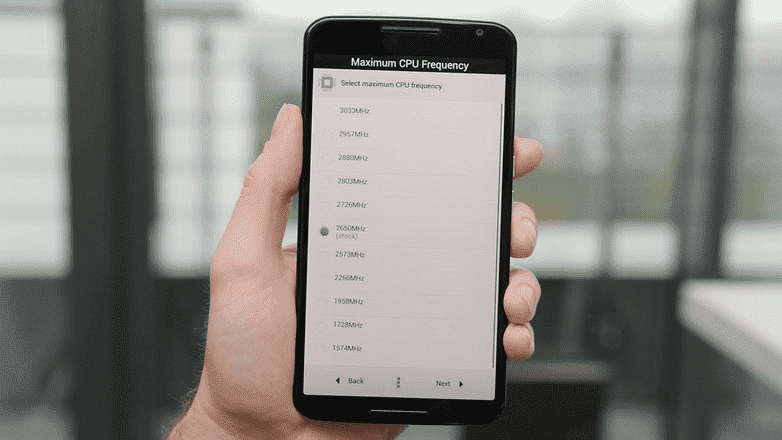
Когда у вас есть ядро для вашей конкретной модели телефона, можно продолжать. Для этого урока мы разгоняем Nexus 6, работающий под управлением Андроид 6.0 Marshmallow с использованием ядра ElementalX.
Однако многие пользовательские ядра ПЗУ уже поддерживают разгон, поэтому, если вы используете пользовательский ПЗУ, изучите его, чтобы узнать, нужно ли вам менять ядро.
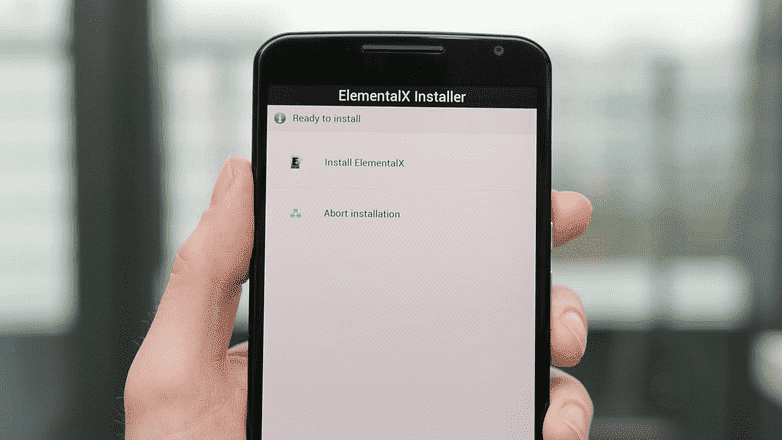
Как разогнать свой Андроид-телефон
Ваш телефон должен быть рутирован для того, чтобы установить кастомное ядро. Вам также понадобится специальное меню восстановления (потому что вы не сможете заменить ядро штатными средствами). Если вам нужна помощь в этом, следуйте нашему руководству по установке кастомного рекавери.
1. Убедитесь, что у вас есть резервная копия ваших данных. Вы можете сделать это через любое приложение из Play Market, штатными средствами или через ПК. Если вам нужна помощь в этом, следуйте нашему руководству о том, как создать резервную копию всего на Андроид .
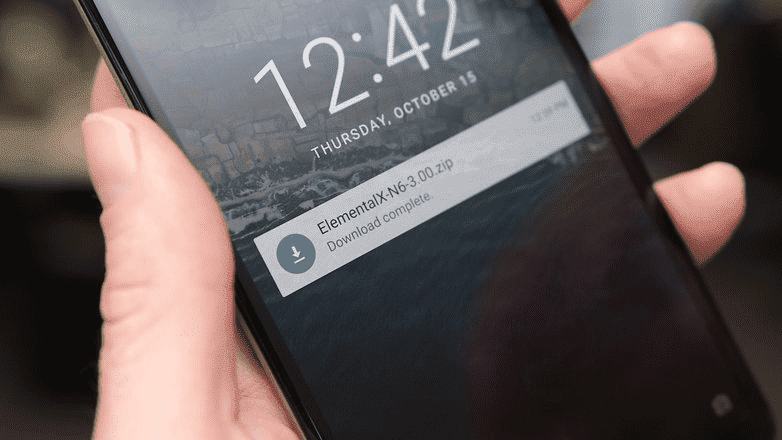
2. После того, как вы выбрали ядро, которое хотите использовать, скачайте его с помощью смартфона. Вы также можете скачать ядро на свой компьютер и скопировать zip-файл в корневой каталог вашего телефона, если хотите.
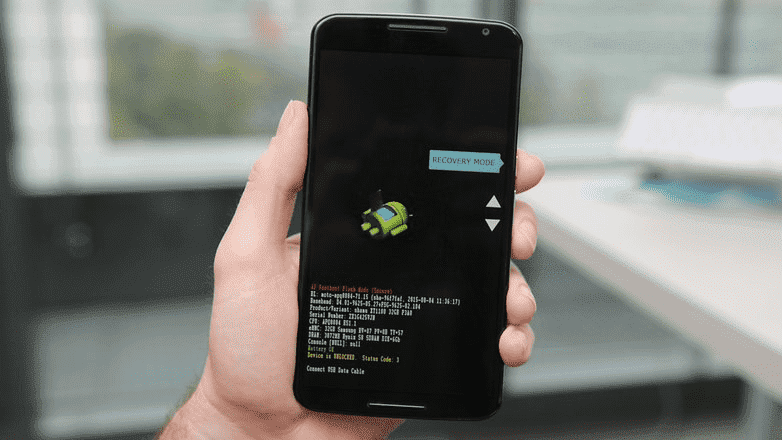
3. Выключите телефон и войдите в меню загрузчика или рекавери. Обычно это достигается одновременным нажатием Power и Volume Down, но некоторые производители имеют разные комбинации кнопок.
4. Если открылось меню загрузчика, то с помощью кнопок регулировки громкости выберите режим восстановления и нажмите кнопку питания, чтобы загрузить его.
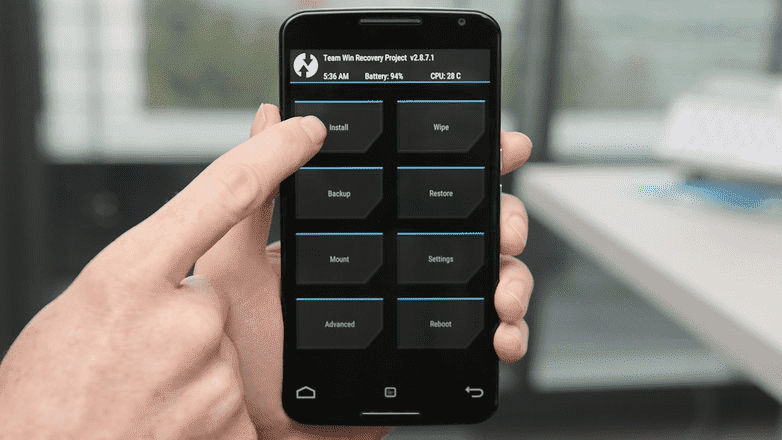
5. Теперь вы введете свое собственное рекавери. Мы используем TWRP.
6. Нажмите кнопку «Установить» (или «Установить zip» в CWM) и перейдите к месту, где вы сохранили файл zip ядра.
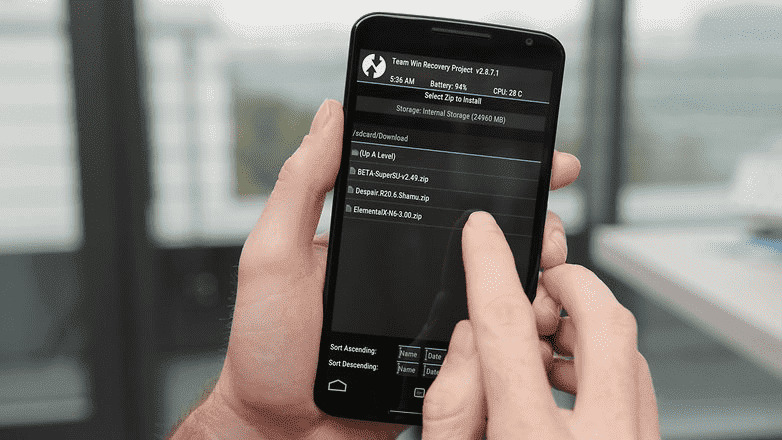
7. Выберите zip-файла ядра, запустите прошивку и дождитесь сообщения об успешном завершении. Некоторые ядра (например, Elemental X в нашем примере) проведут вас через серию экранов, таких как в мастере установки на вашем компьютере.
Некоторые ядра позволят вам установить тактовую частоту процессора во время установки. Вы можете вносить изменения сразу или позже через установленное вами приложение диспетчера CPU. Ниже приведены инструкции по последнему.
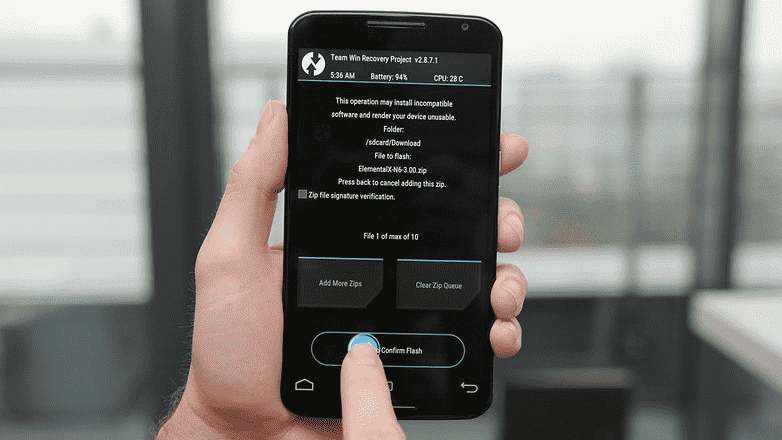
8. Очистите кеш, после того, как ядро было успешно установлено.
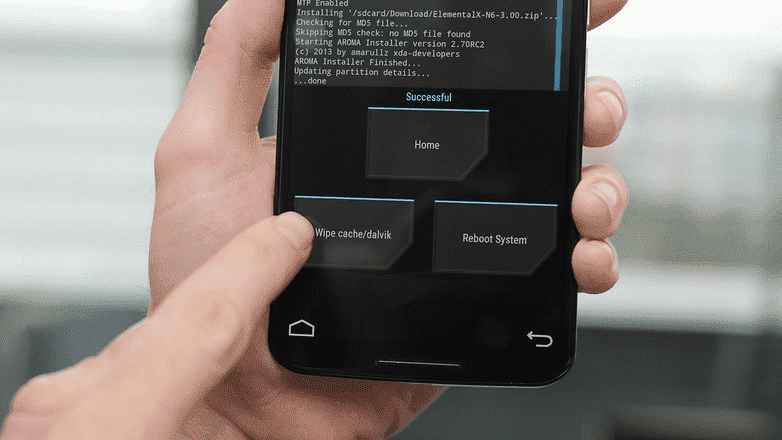
9. Перейдите в раздел «Дополнительные параметры» и нажмите «Исправить разрешения».
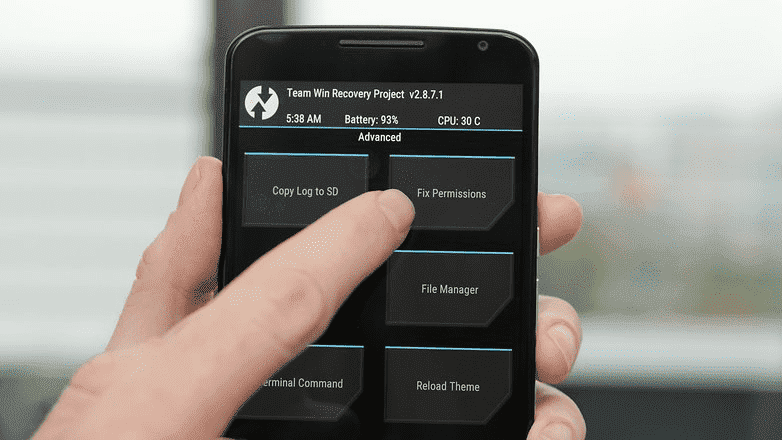
10. Перезагрузите систему.
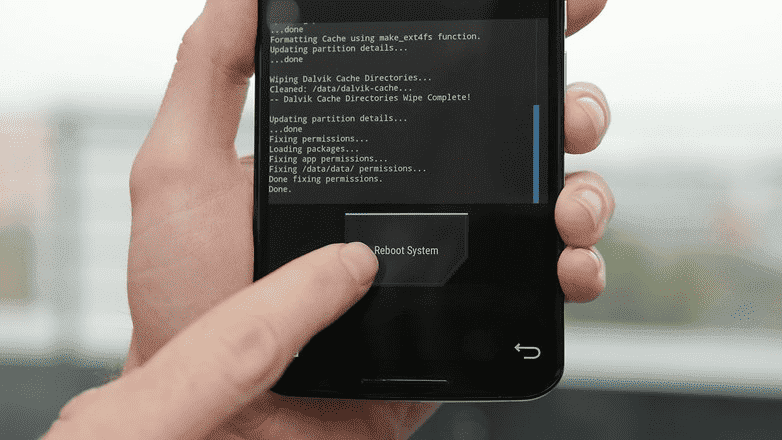
Изменение тактовой частоты процессора
Если вы не изменили настройки ЦП во время установки вашего собственного ядра, теперь вы можете запустить менеджер процессора или приложение ядра. Если вы еще не установили совместимое программное обеспечение для своего ядра, вам нужно найти приложение в Play Маркете.
Есть много приложений, которые хорошо работают, но я использую бесплатное приложение под названием Kernel Adiutor. Вам необходимо предоставить права доступа к корневому файлу ядра, и вам может потребоваться также установить BusyBox (для чего также потребуются привилегии root).
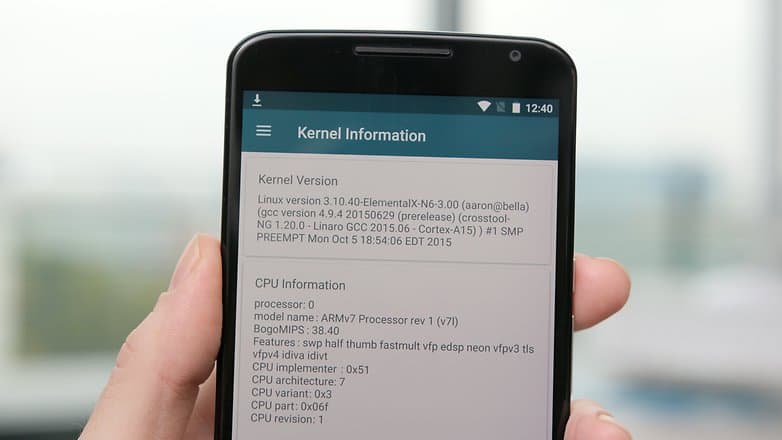
Ищите настройки, которые управляют тактовой частотой процессора. В зависимости от используемого приложения вы можете выбрать максимальную скорость процессора из выпадающего меню или использовать слайдер. Помните, повышать нужно медленно, попробуйте каждую тактовую частоту, чтобы увидеть, как это повлияет на стабильность, время работы от батареи и температуру. Начните с увеличение текущей частоты примерно на 10 процентов, и постепенно продолжайте наращивать значение.
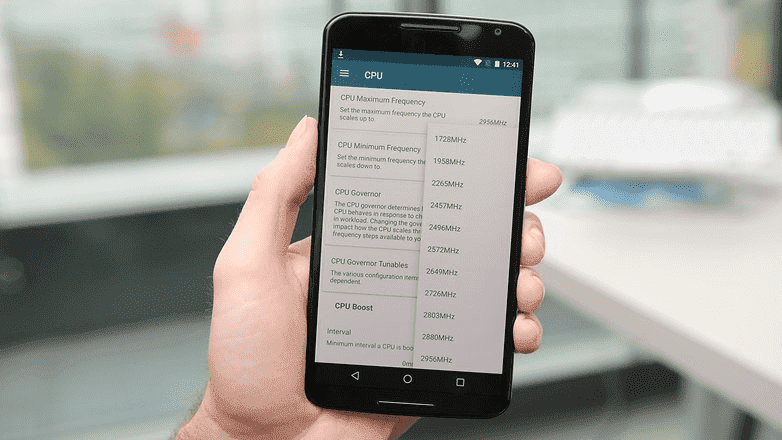
Не удивляйтесь, если ваша скорость процессора не сразу последует этой настройке. Когда вы разгоняете процессор, вы меняете максимальную частоту, что при необходимости сможет обеспечить более высокую производительность.
В то время вы также можете изменить минимальную тактовую частоту, что просто добавляет ненужную нагрузку на ваш процессор и батарею. В конце концов, вам не нужно максимально использовать свой процессор, чтобы читать электронные письма.
Если вы столкнулись с какой-либо нестабильностью с вашими новыми настройками, вернитесь назад и немного снизите максимальную тактовую частоту и вновь посмотрите на поведение.
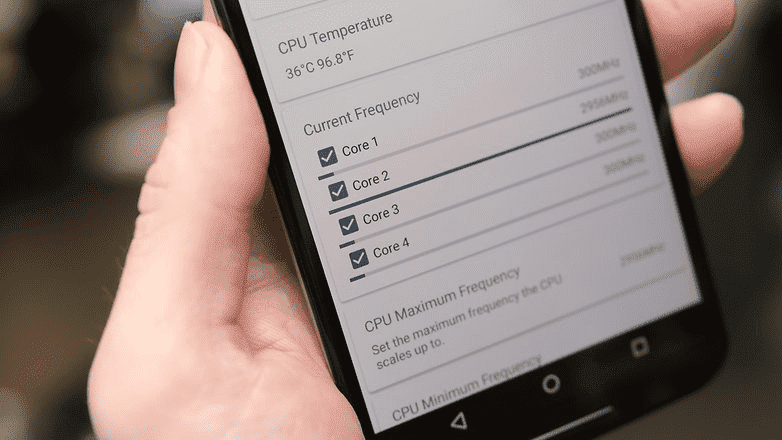
Если вы столкнулись с любыми проблемами, которые кажутся необычными, зайдите на форум или сайт, где вы скачали свое ядро и прочитайте комментарии, чтобы узнать, решил ли кто-либо еще вашу проблему. Если нет, обратитесь за помощью к сообществу. Если ничего не получится, вы можете просто установить исходное ядро, которое было на вашем устройстве.
Как разогнать процессор на Андроиде

Как разогнать процессор на Андроиде. Наверняка многие пользователи устройств на Андроид сталкивались с вопросом быстродействия системы. Например, планшет может не справляться с несколькими одновременно запущенными приложениями, или в свежеустановленной игре начинает тормозить графика. Помимо объёма оперативной памяти, на эти показатели существенно влияет тактовая частота процессора вашего устройства. Лучше всего для разгона подходят сторонние приложения
Даже если некоторое время назад ваш Android-планшет был флагманом в своей нише, прогресс не стоит на месте, и новые программы и игры требуют всё больше и больше ресурсов оборудования. С другой стороны, это ещё не повод менять устройство на более быстрое (и дорогое!), поэтому есть смысл подумать о разгоне процессора.
Содержание:
Повышение частоты процессора с помощью программ
Для этой процедуры разработаны специальные приложения, их можно найти и скачать в Google Play или на нашем сайте. Программы для Андроид, на примере которых мы расскажем, как разогнать ЦП, довольно просты в использовании, но для их корректной работы нужны root-права — права суперпользователя, позволяющие менять инженерные настройки, доступ к которым обычно ограничен для пользователей.
Программа AnTuTu CPU Master
Доступна на Google Play как в платной, так и в бесплатной версии. Функционал первой немного шире, но для нашей основной задачи вполне подойдёт и бесплатный вариант — скачать AnTuTu CPU Master. После установки и запуска программы мы сразу же видим главное окно.
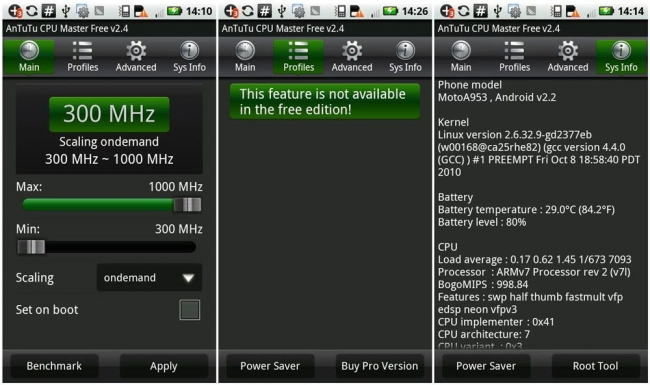
Значение на зелёном фоне — это текущая частота. Ниже расположены ползунки, регулирующие максимальное и минимальное значения. Чтобы ускорить работу операционной системы в целом, нужно увеличить минимальное значение частоты. Максимальное число эта программа поменять не сможет.
После установки нужных значений необходимо сохранить настройки и перезагрузить планшет, чтобы применить их.
SetCPU
Аналогичным образом работает и приложение SetCPU для Android. При его запуске мы видим две кнопки: стандартный разгон ЦП и переход в расширенные настройки. Основная функция реализована примерно так же, как и в предыдущем примере: значение текущей частоты, меняющееся в реальном времени по мере запуска или остановки каких-либо процессов, и возможность регулировки пороговых значений.
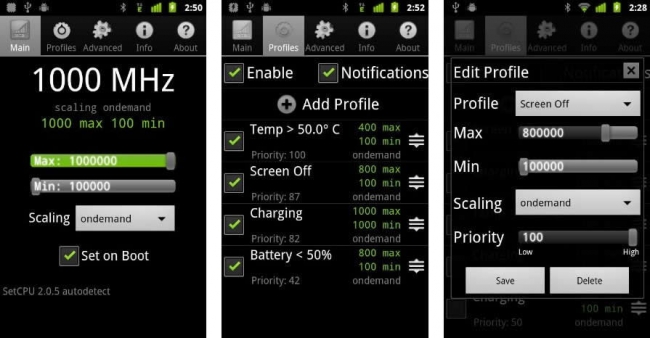
Кроме этого, программа SetCPU имеет ещё несколько сопутствующих полезных функций. В ней можно не только разогнать, но и создать профили частоты, которые будет использовать процессор. Вы сможете при необходимости переключаться между заранее сохранёнными профилями, а также задавать смену профиля в зависимости от условий использования: например, снижать частоту при низком заряде батареи.
Пользоваться расширенными функциями этой программы лучше только опытным пользователям Андроид, поскольку регулировать уровень энергопотребления для каждой конкретной частоты возможно, только если пользователь отдаёт себе отчёт в том, к чему может привести каждое его действие.
За и против разгона процессора
К плюсам этой процедуры можно отнести:
- несомненно, повышение производительности и быстродействия устройства;
- быструю и плавную работу ресурсоёмких игр и программ.
Но есть и некоторые минусы, которые могут сделать работу вашего планшета менее комфортной:
- увеличение частоты неизбежно приведёт к повышению энергопотребления, поэтому будьте готовы к непривычно быстрой разрядке батареи;
- также повысится теплоотдача, то есть устройство будет греться сильнее обычного, даже при не очень высокой загрузке.
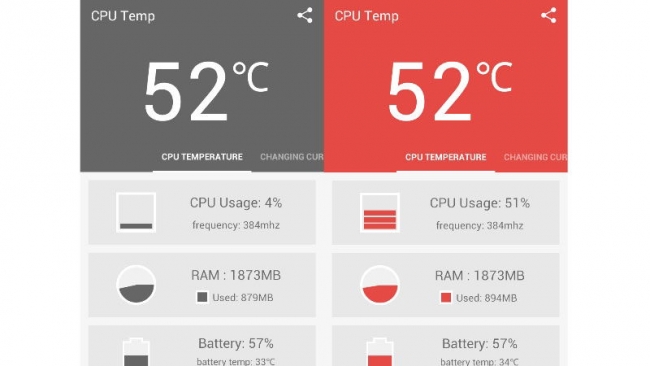
Меры предосторожности при разгоне процессора
Помните — каждое устройство индивидуально, и прежде чем думать о разгоне ЦП на Андроид, поищите информацию, касающуюся вашей модели: может быть, именно ее разогнать не получится. Например, если ваш планшет снабжён одноядерным процессором с невысокой частотой, то его разгон не даст заметных результатов. В целом разумное повышение должно составлять не более 20–25% от первоначальной цифры. Неоправданно высокие значения могут повредить вашему устройству.
Разгон процессора в любом случае приведёт к сокращению времени автономной работы устройства: работая на высокой частоте, процессор будет расходовать больше энергии. Впрочем, у этого фактора есть и другая сторона: с помощью этих же программ вы можете продлить время работы батареи, если понизите пороговые значения частоты. Это актуально для тех, кто не пользуется ресурсоёмкими программами, нечасто играет в игры, но высоко ценит автономность. Ведь большинство стандартных процессоров на наших Андроид-устройствах вполне способно работать на средних значениях частоты без всякого разгона.

Заключение
Итак, если вы приняли решение ускорить работу своего устройства, любая из вышеописанных программ поможет вам в этом — конечно, при условии наличия root-прав. Более того, они могут быть полезными даже для тех, кто не решится на эту процедуру: ведь с их помощью можно не только повышать, но и понижать частоту, тем самым экономя расход энергии.
Способы сделать Android быстрее
Не будет преувеличением сказать, что любой владелец Андроид-устройства рано или поздно испытывает непреодолимое желание хоть как-то ускорить его работу. Говорить о недостатках ОС Android можно долго, но не дольше, чем о её же достоинствах.


Как бы то ни было, но на Android работает около 80% всех мобильных устройств, такая армия пользователей сформировала запрос на ускорение работы своих гаджетов и их разгон. Спрос, как известно, рождает предложение и в Google Play имеется множество специальных приложений, способных ускорить работу мобильного устройства.
Как ускорить свой Android быстро, просто и безопасно
Прежде чем приступить к сложному и не всегда безобидному разгону смартфона через кастомные прошивки и ядро для разгона, стоит попробовать произвести несколько простых и безопасных операций по устранению всего того, что мешает стабильной работе и быстродействию системы.


Избавится от ненужных «красивостей»
Приобретя новый гаджет так хочется украсить свое рабочее пространство всевозможными анимированными обоями, множеством ярлыков на Рабочем столе, «крутыми» виджетами и прочим.
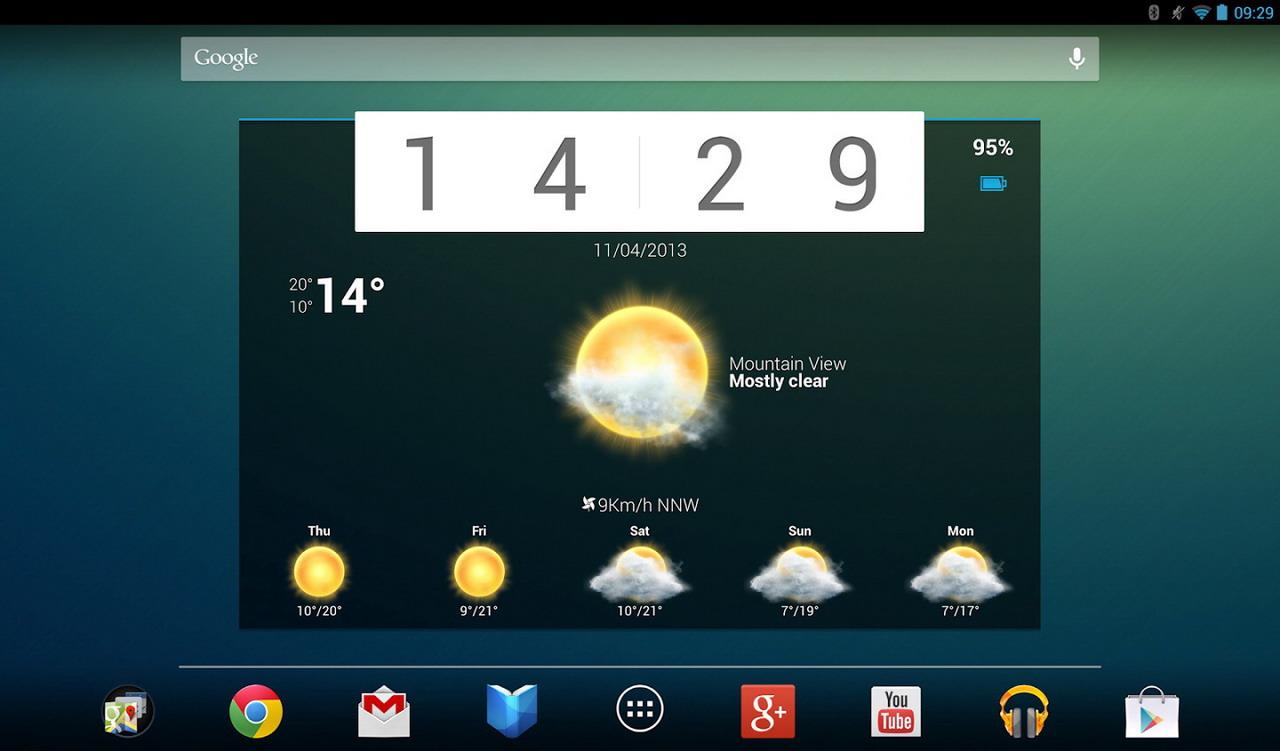
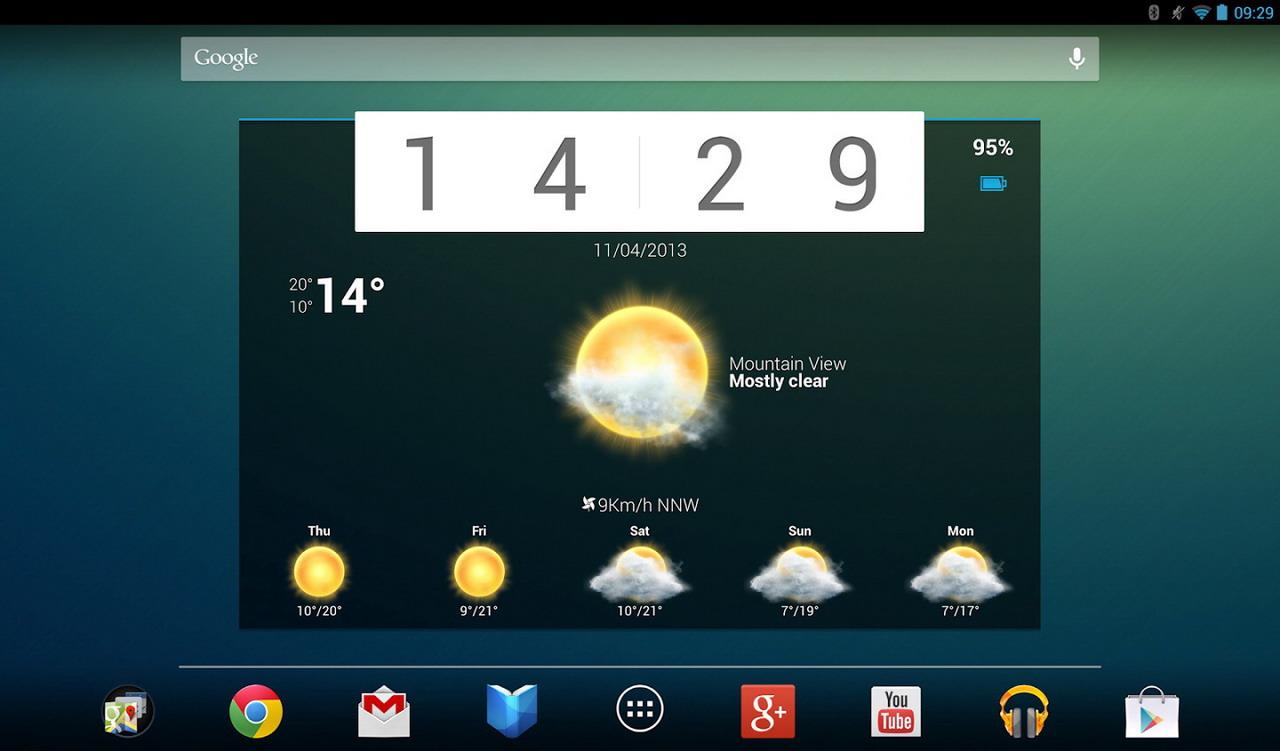
Все это необходимо удалить если смартфон начал «притормаживать»: все украшательства просто неимоверно «кушают» ресурсы.
Отключить функцию энергосбережения
Если быстрая работа и оптимальная поддержка ресурсоемких приложений важнее долгой автономной работы — функцию «Энергосбережение» нужно отключить. Для этого в «Настройках», в пункте «Батарея» выбирается режим «Производительность».
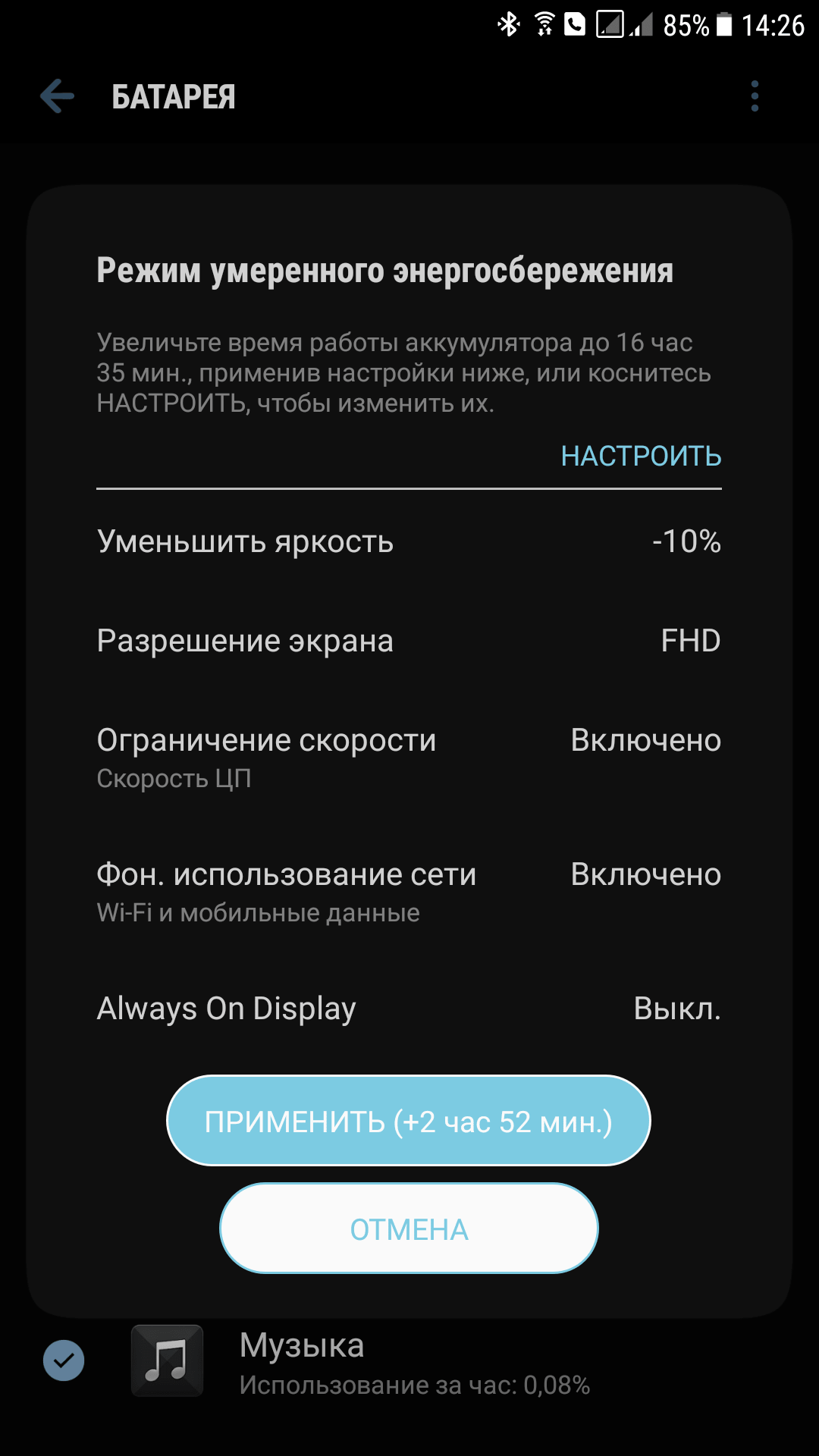
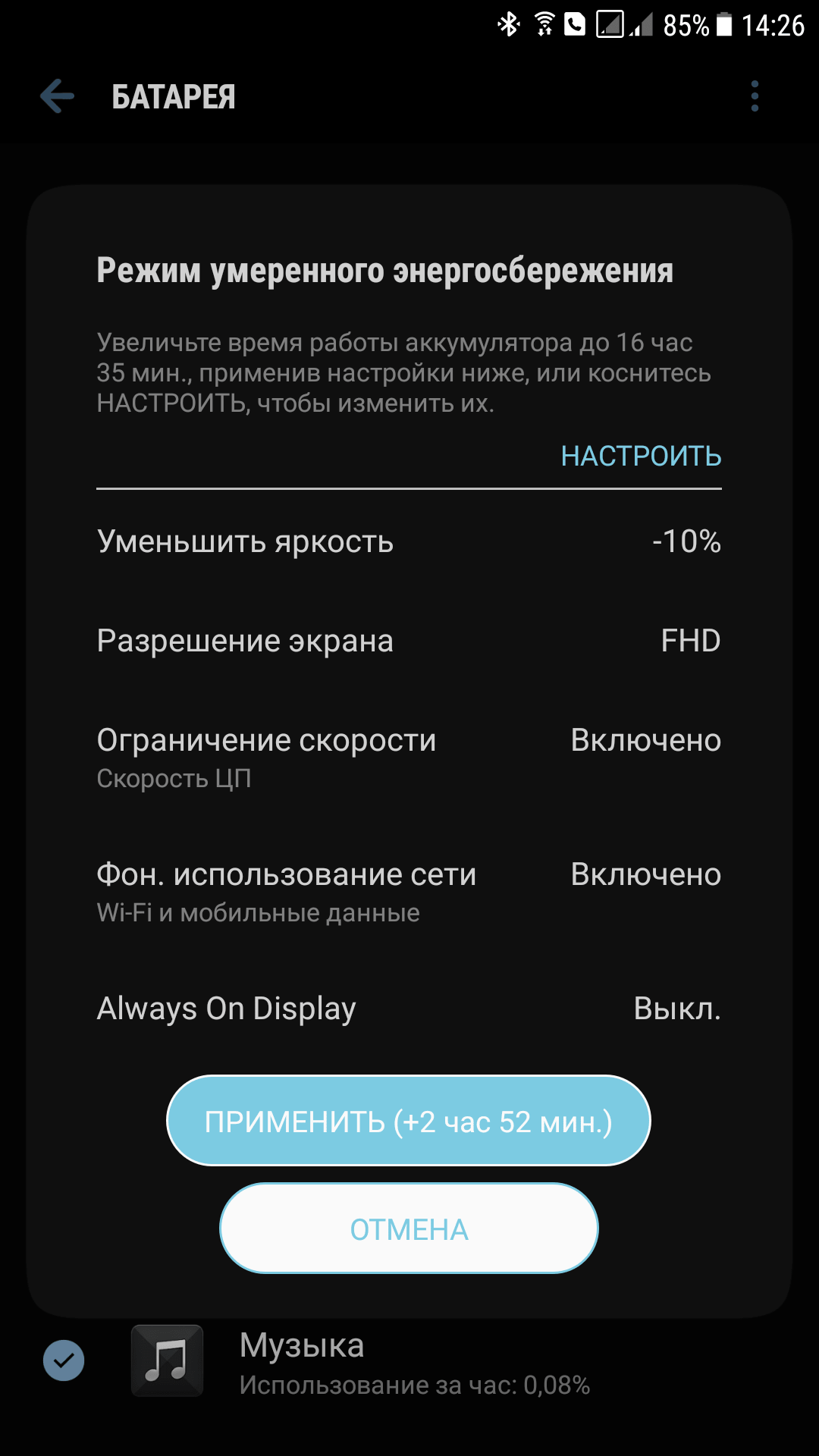
Освободить память
Забитая не используемыми приложениями память устройства сослужит плохую службу скорости его работы. От всех ненужных программ стоит избавиться — попросту их удалить. И не только собственно приложения, но и все их остатки — кэш.


Для удаления программы в меню «Настройки»—«Приложения», сначала выбирается «Очистить кэш», а затем — «Удалить».
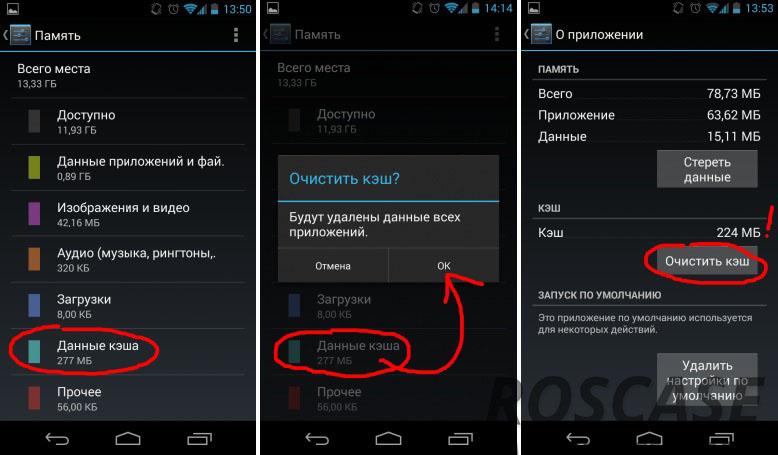
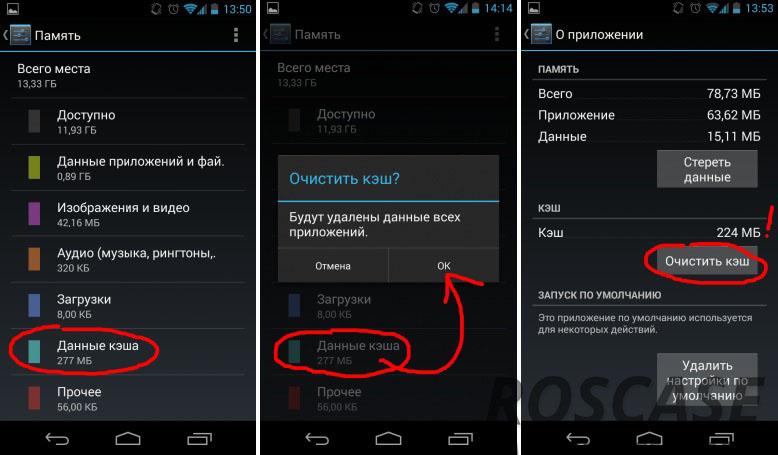
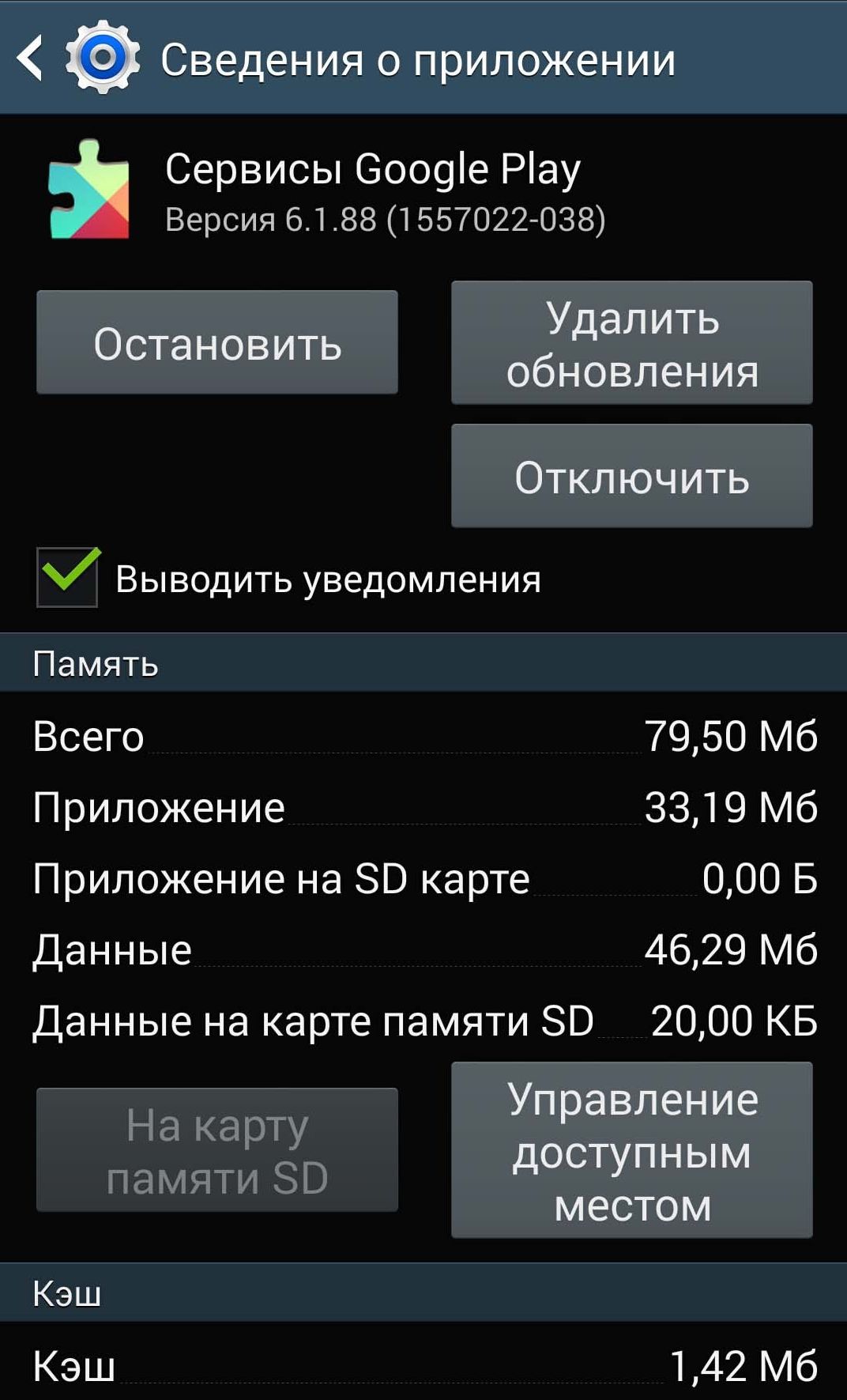
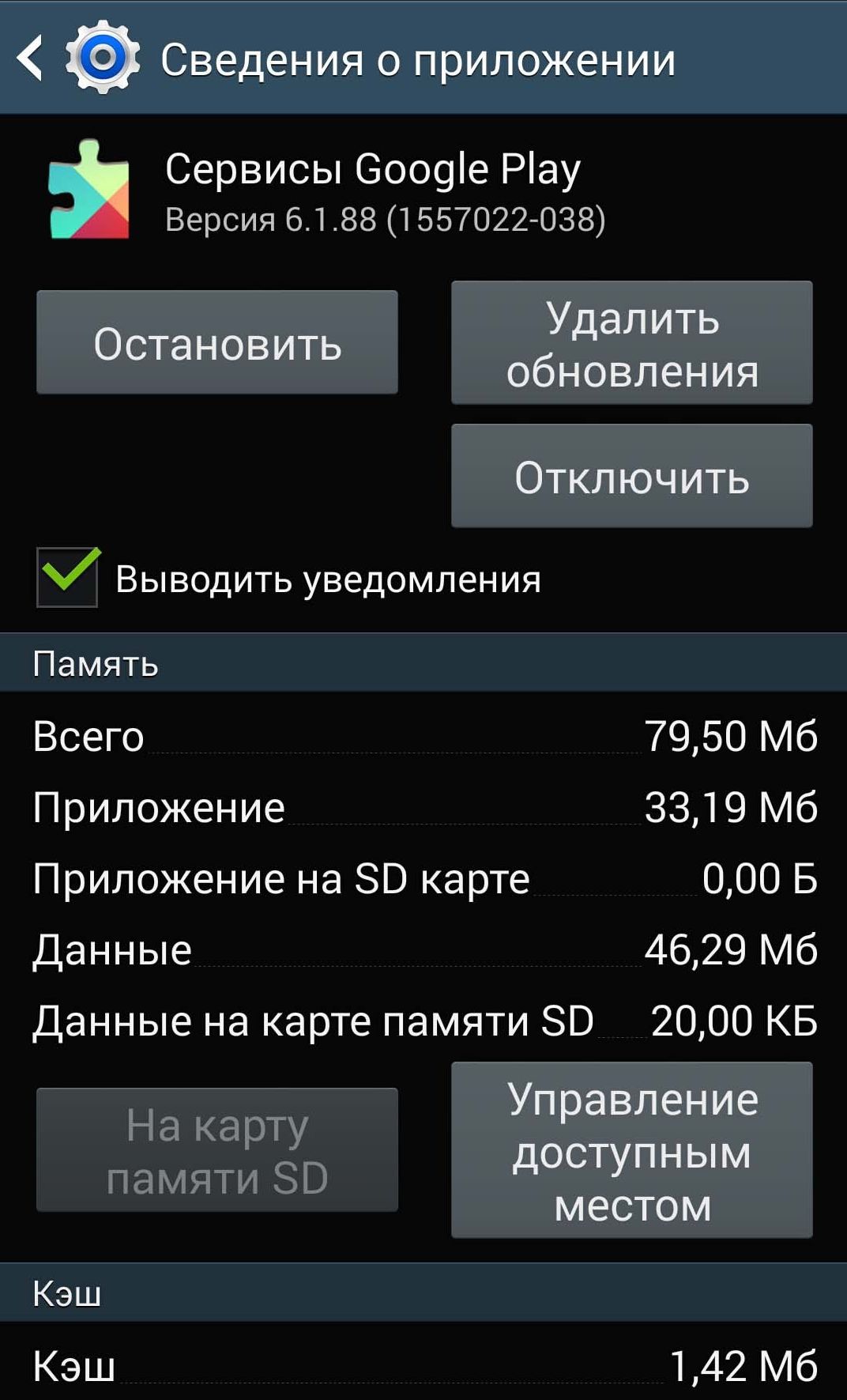
Целесообразно часть игр и приложений хранить на карте памяти типа mirco SD.
Отключить ненужные процессы и автоматический запуск
По умолчанию под управлением OS Android работает довольно много разнообразных фоновых процессов, которые включаются автоматически. Чем больше приложений загружено, тем больше «тормозит» устройство.
Для отключения нецелесообразных процессов в «Настройках», «Приложения», «Работающие» выбирается пункт «Остановить».
Внимание! Незнакомые и системные приложения лучше не трогать.
Отключить ненужное обновление
Так уж устроен Android, что приложения под этой OS обновляются часто и не спрашивая владельца, чем тоже замедляют работу смартфона или планшета. Процесс этот останавливается через «Google Play» — «Настройки» — «Автообновление». Пункт «Никогда».
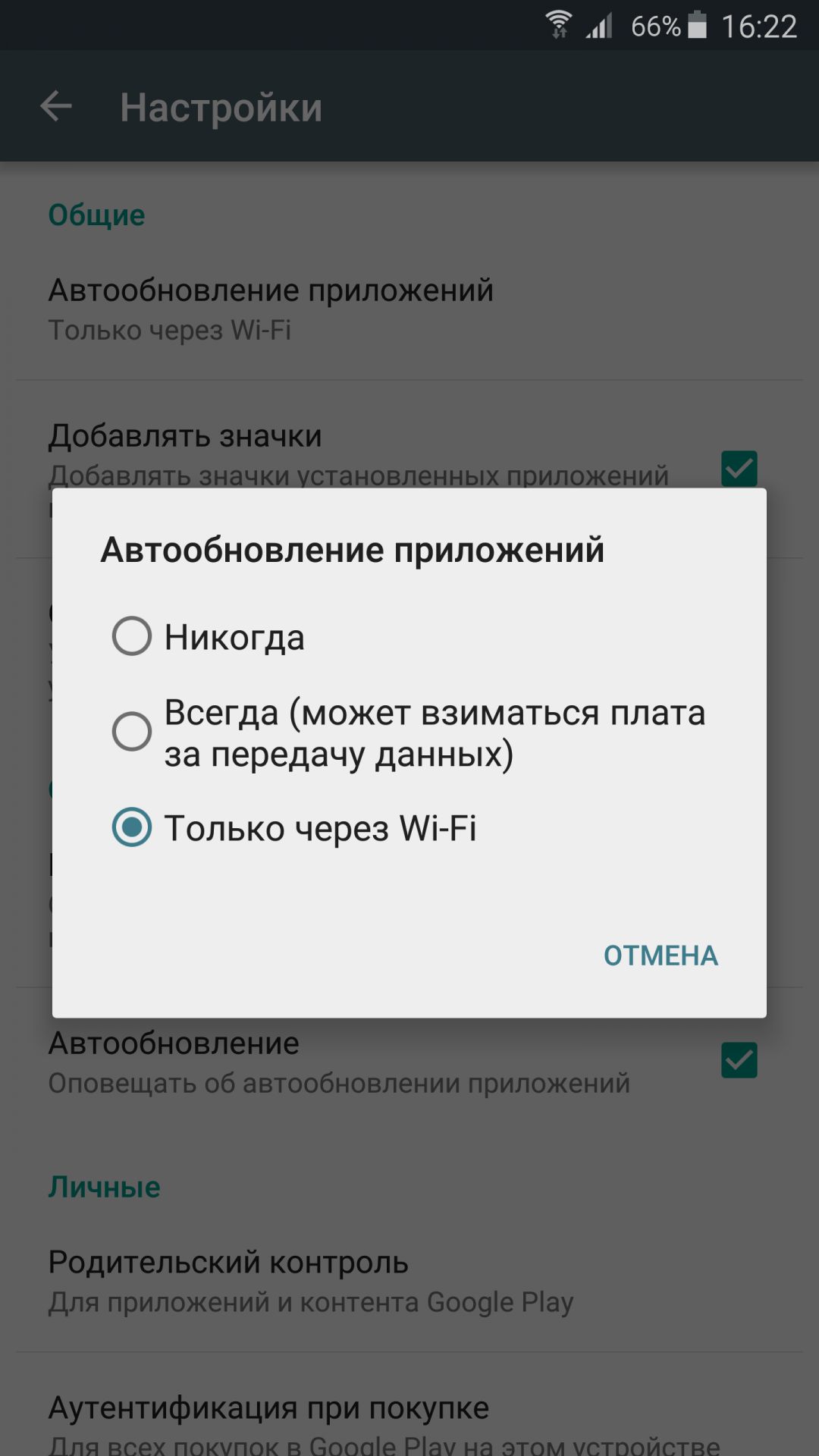
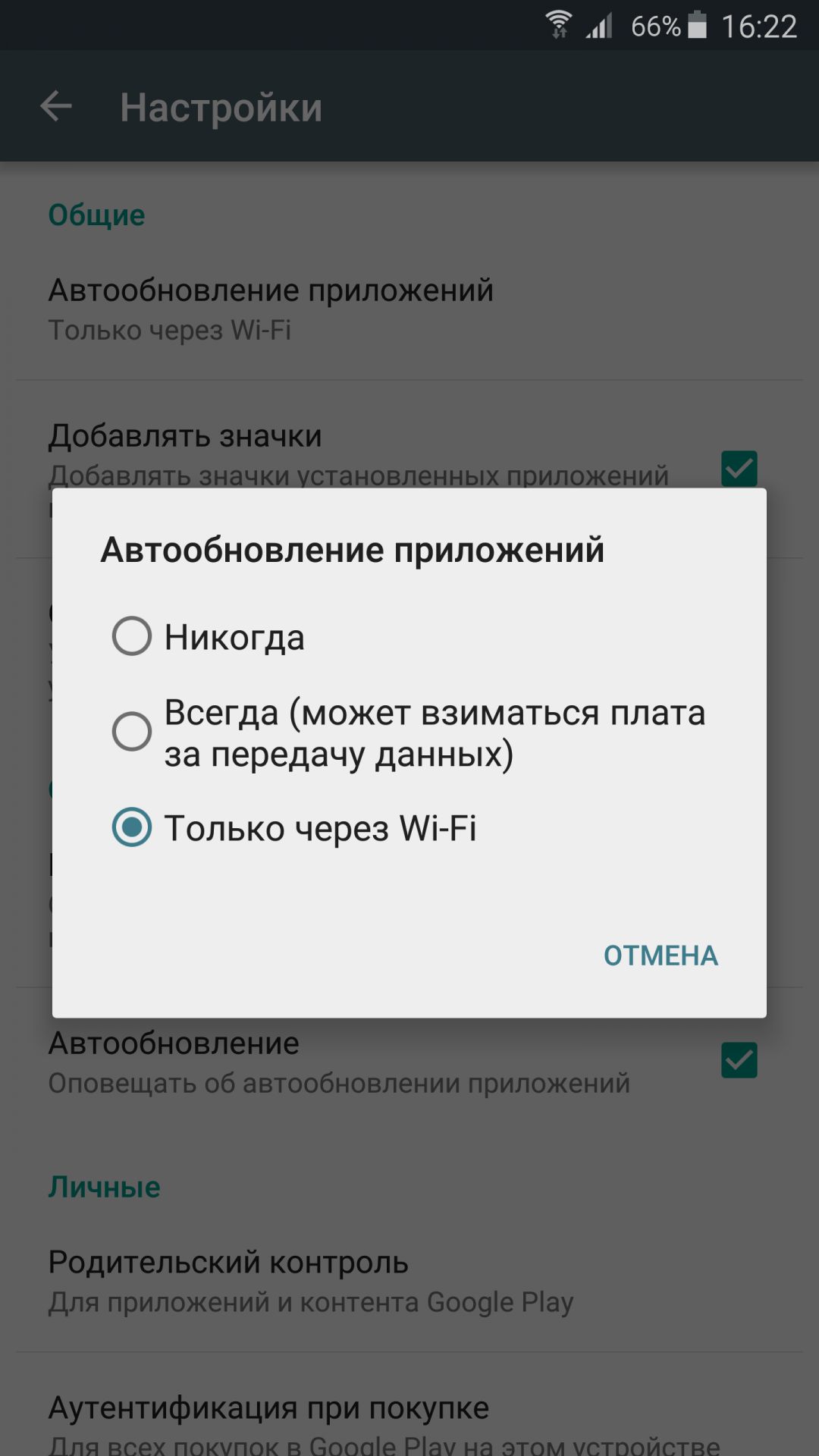
С другой стороны, отсутствие своевременного обновления системы или некоторых приложений тоже не слишком хорошо для нормальной работы. Придется обновлять ПО вручную, например — через Wi-Fi, выбрав соответствующий пункт в меню «Автообновление».
Ускорение работы графического процессора
Для геймеров пункт «Ускорение работы GPU» в разделе «Для разработчиков» меню «Настройки» очень важен. Его необходимо включить, но в некоторых версиях OS ускорение графики включено по умолчанию.
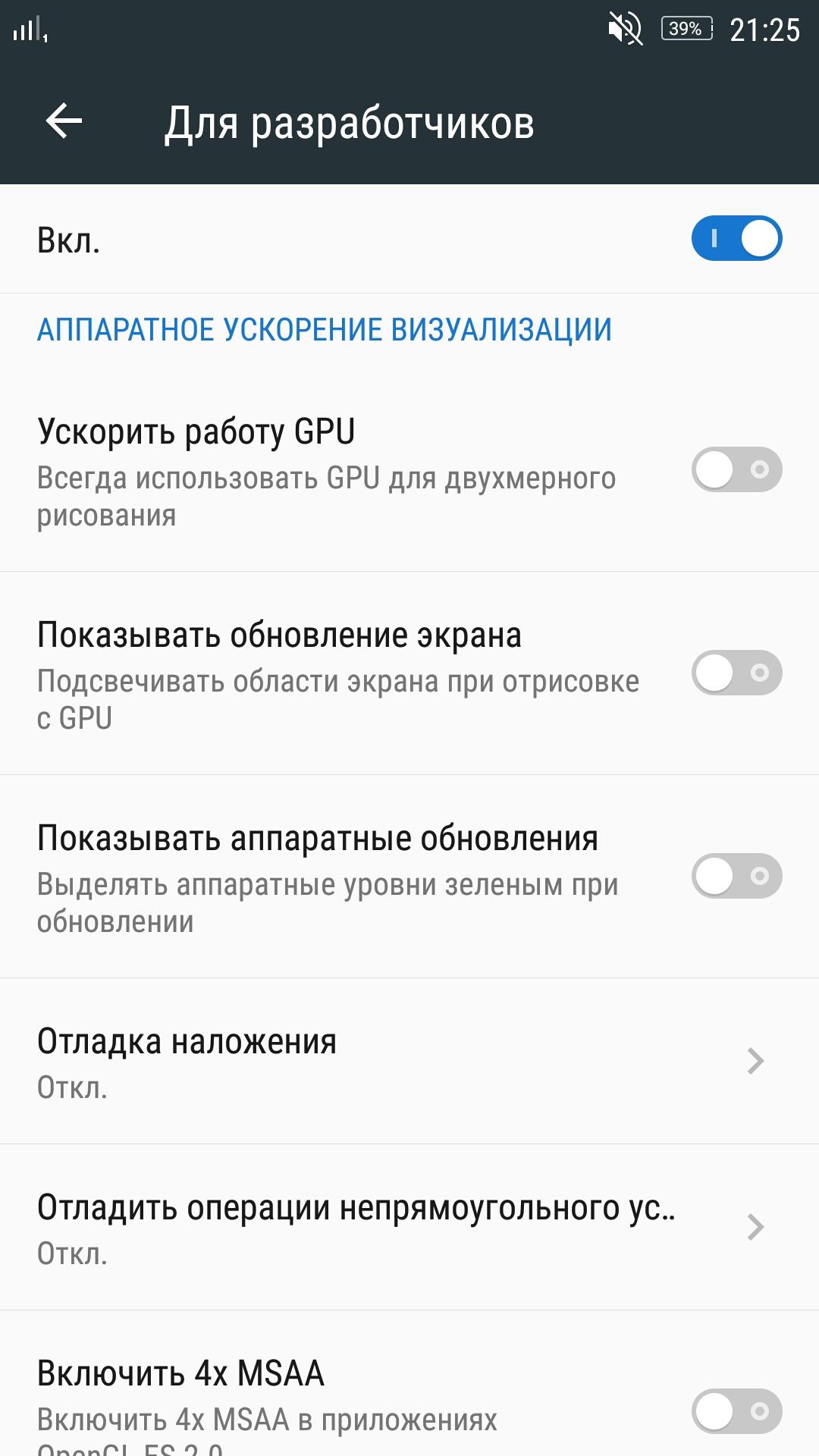
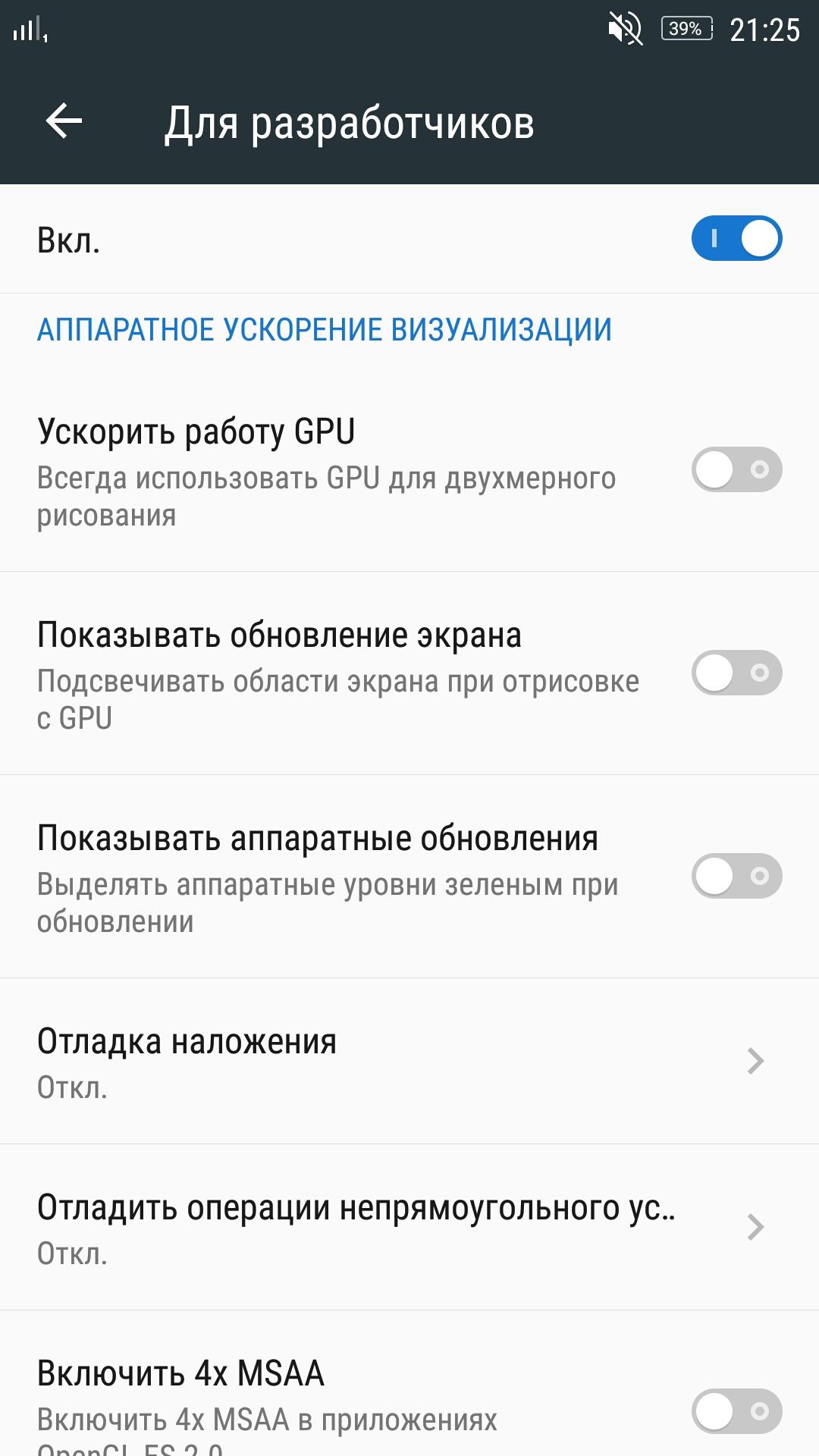
Как действительно разогнать Android
Следующие способы ускорения работы Android требуют получения «ROOT» прав и/или работают непосредственно с «железом» устройства, поэтому при их применении пользователь должен соблюдать осторожность и отдавать себе отчет в том, что действует он на свой страх и риск.


Что такое «ROOT» права и как их получить
OS Android одна из самых закрытых от несанкционированного доступа операционных систем. Тому есть целый ряд объективных причин, но это совершенно не означает, что доступ к системным настройкам закрыт навсегда и для всех.
Пользователь с root (корень) правами получает доступ ко всем функциям и настройкам Android устройства. Практически, это эквивалент Администратора в среде Windows.
Если на рабочем столе смартфона имеется ярлык «Суперпользователь» или что-то похожее — root права у пользователя уже есть.
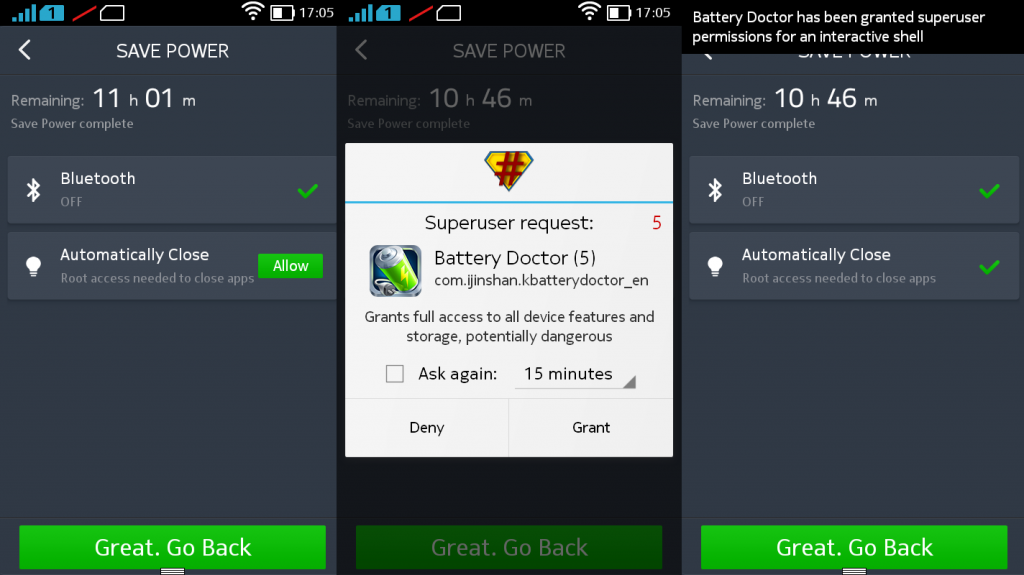
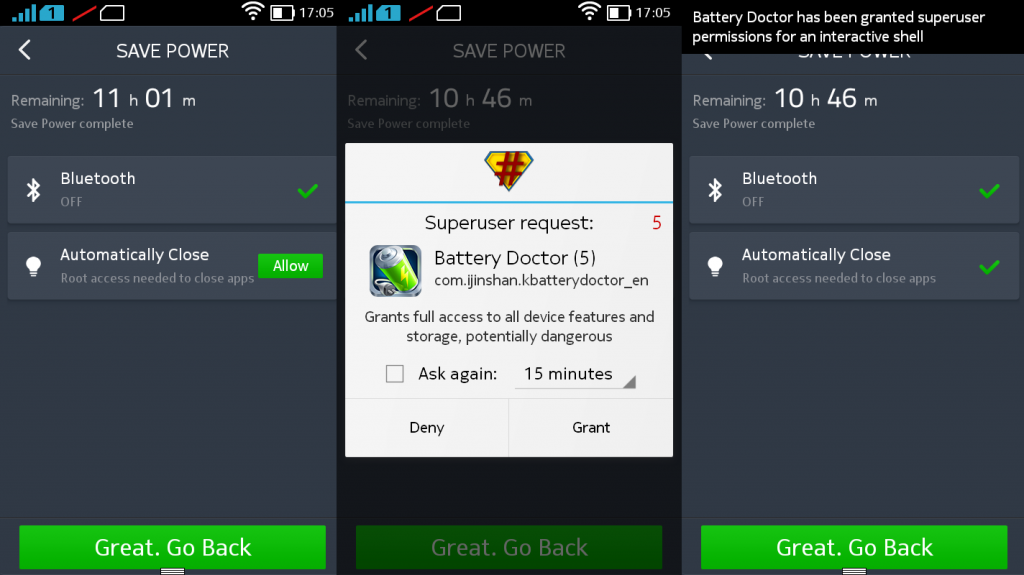
При отсутствии такого ярлыка стоит попробовать запустить несколько разных предустановленных приложений, если при запуске будут затребованы root права, то, соответственно, у пользователя они отсутствуют.
Для выяснения присутствия/отсутствия root прав используются также специальные приложения типа Root Checker.
Кастомные прошивки
Многие опытные пользователи утверждают, что на подавляющем большинстве мобильных устройств OS Android содержит ненужный функционал и работает не лучшим образом. Существуют неофициальные, так называемые «кастомные» прошивки, в которых эти проблемы устранены, а различные «полезности», напротив — добавлены.
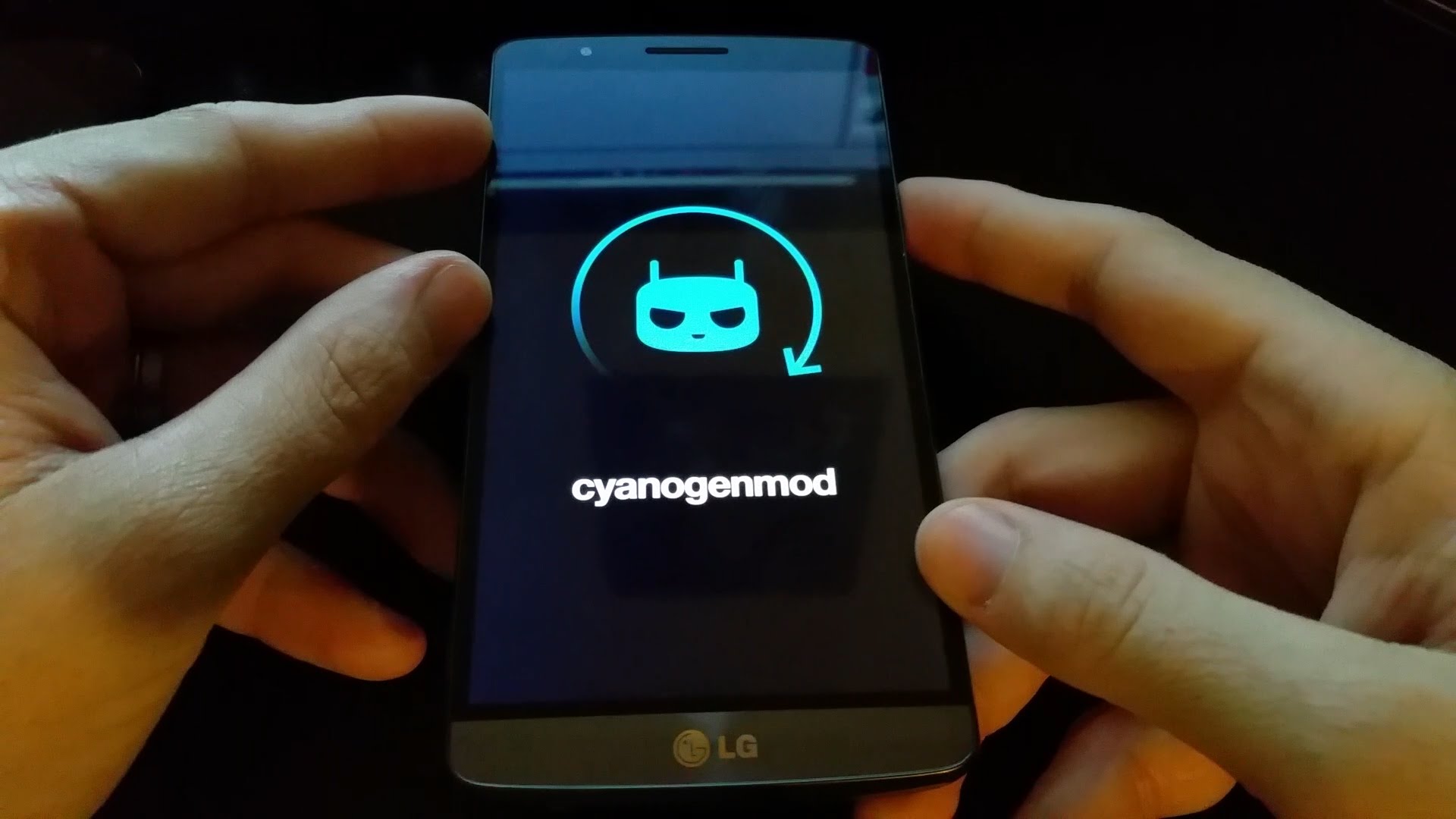
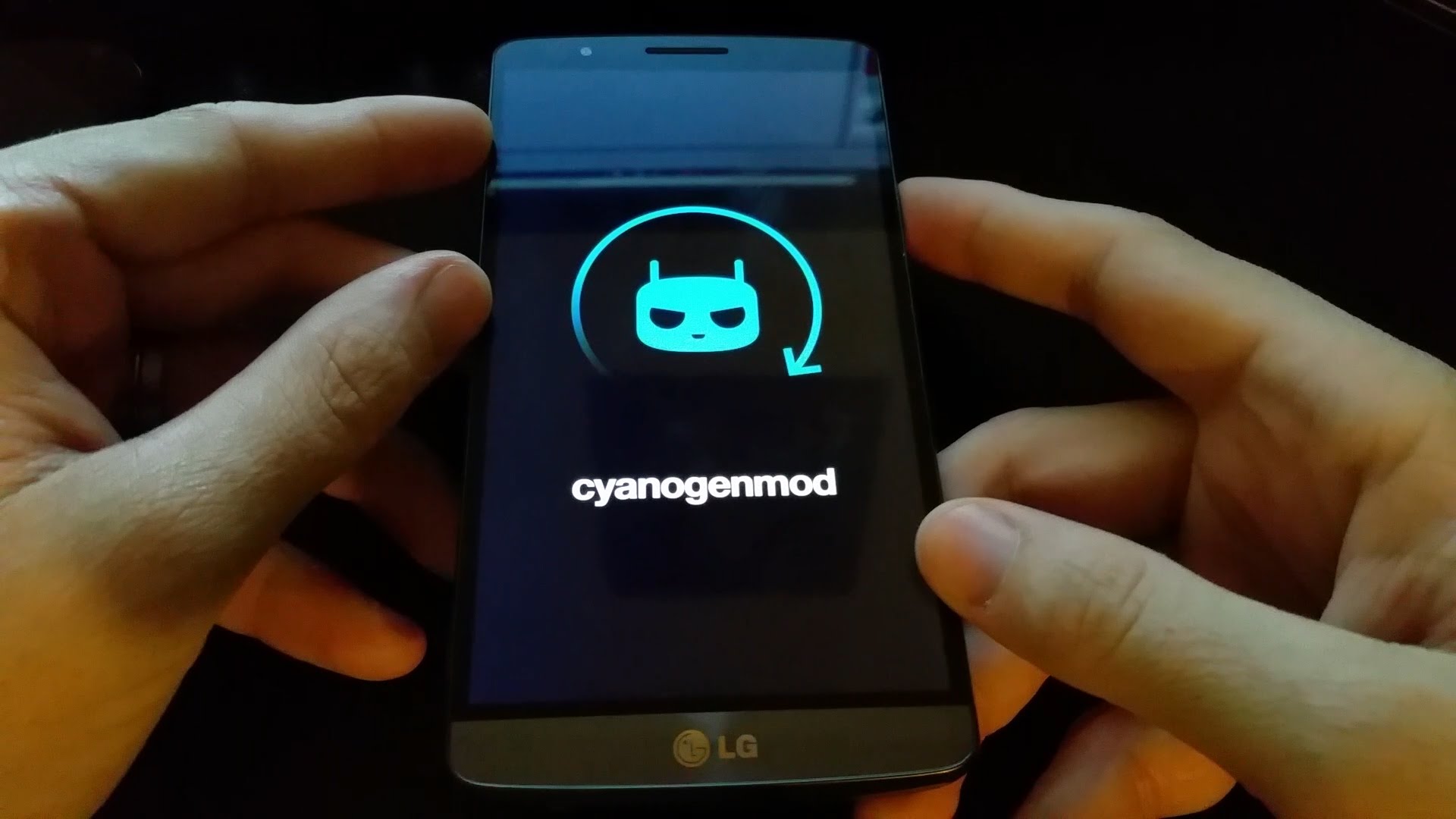
Вообще, если уж владелец решается на перепрошивку своего смартфона, стоит выбирать наиболее популярную в среде пользователей: выше вероятность стабильной работы, да и совет есть у кого спросить. Одна из таких кастомных операционных систем — CyanogenMod.
Разгон процессора
Наиболее кардинальным способом ускорения работы мобильного устройства под управлением OS Android является разгон процессора — смена режима его работы, повышение тактовой частоты.
Перед тем как решиться на такие манипуляции со своим смартфоном, пользователь должен уяснить для себя две вещи:
- нет смысла пытаться разогнать старенькую модель, где установлен процессор с одним ядром и изначально низкой частотой: разгон повышает скорость работы процентов на 20 и перемены просто не будут заметны;
- чем выше скорость работы и больше производительность, тем быстрее будет садиться аккумулятор устройства;
- разгон процессора требует некоторых знаний и обдуманности действий, чтобы не получить в результате бесполезный «кирпич» вместо телефона или планшета.
- смена ядра. Программное ядро отвечает за работу «железа» и доступ всех программ к системным ресурсам. Ядро с возможностью разгона придется скачивать со специализированных сайтов, таких как xda-developers.com.
Чтобы выяснить, какое ядро подойдет к конкретному устройству, нужно узнать номер гаджета в «Настройки» — «О телефоне» и версию OS Android.
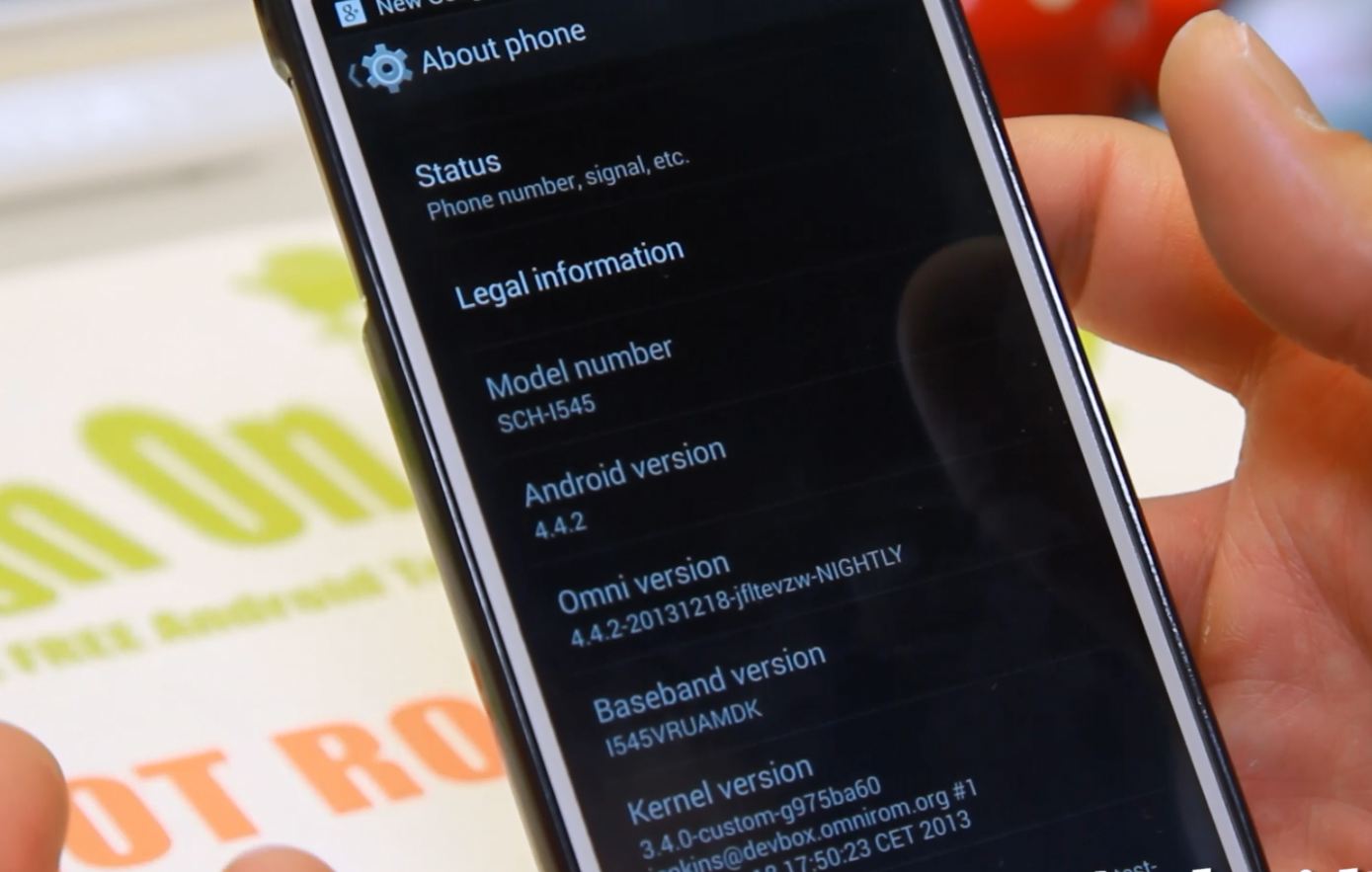
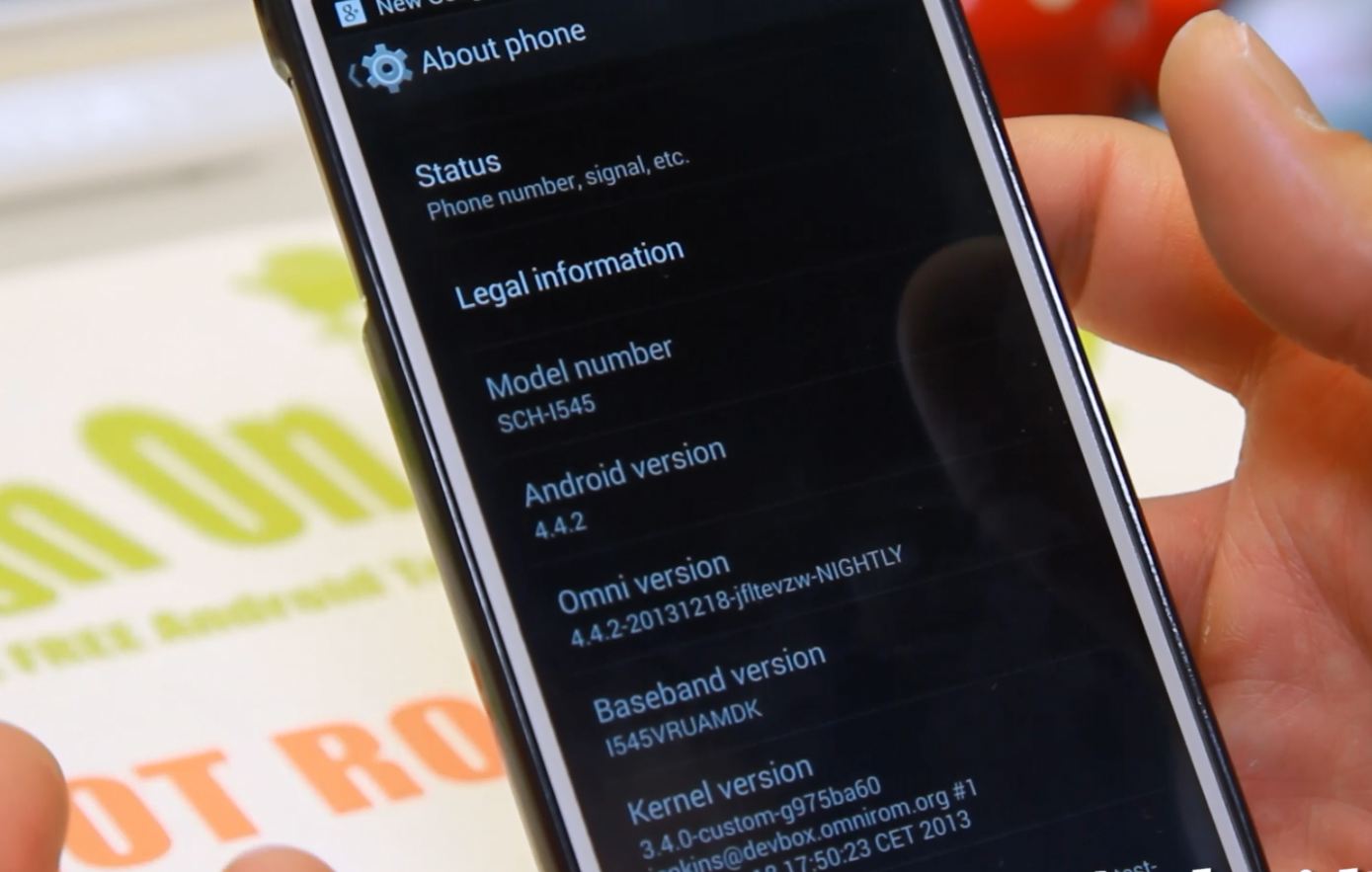
- установить ПО для разгона и режим Recovery для установки ядра. Recovery уже есть в любом Android устройстве, но его возможности сознательно урезаны.
- сделать резервную копию всех данных!
- ознакомиться с инструкциями по смене ядра и разгону процессора — есть на специализированных сайтах и форумах;
- наслаждаться «быстрым» смартфоном или идти в магазин за новым!
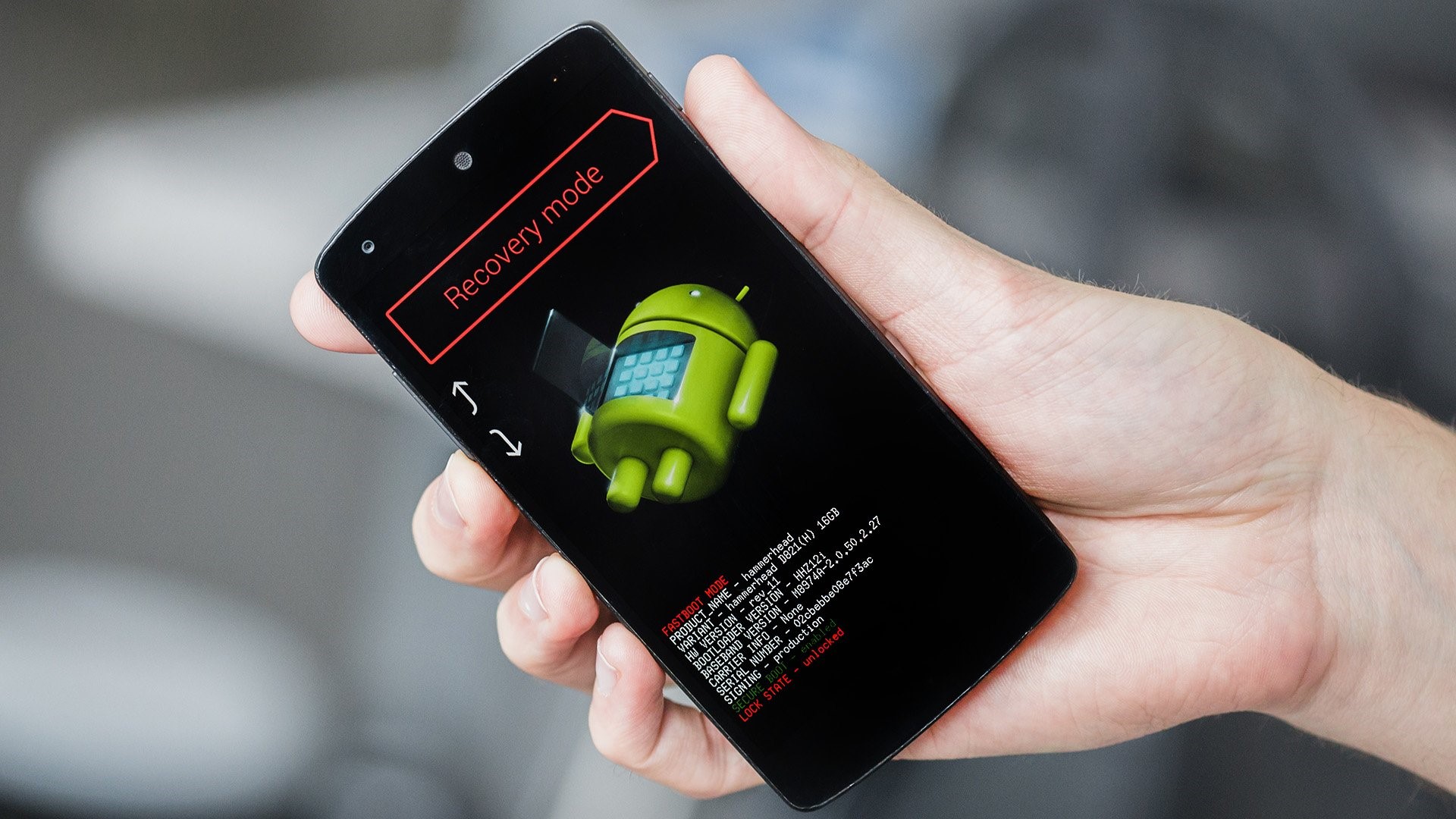
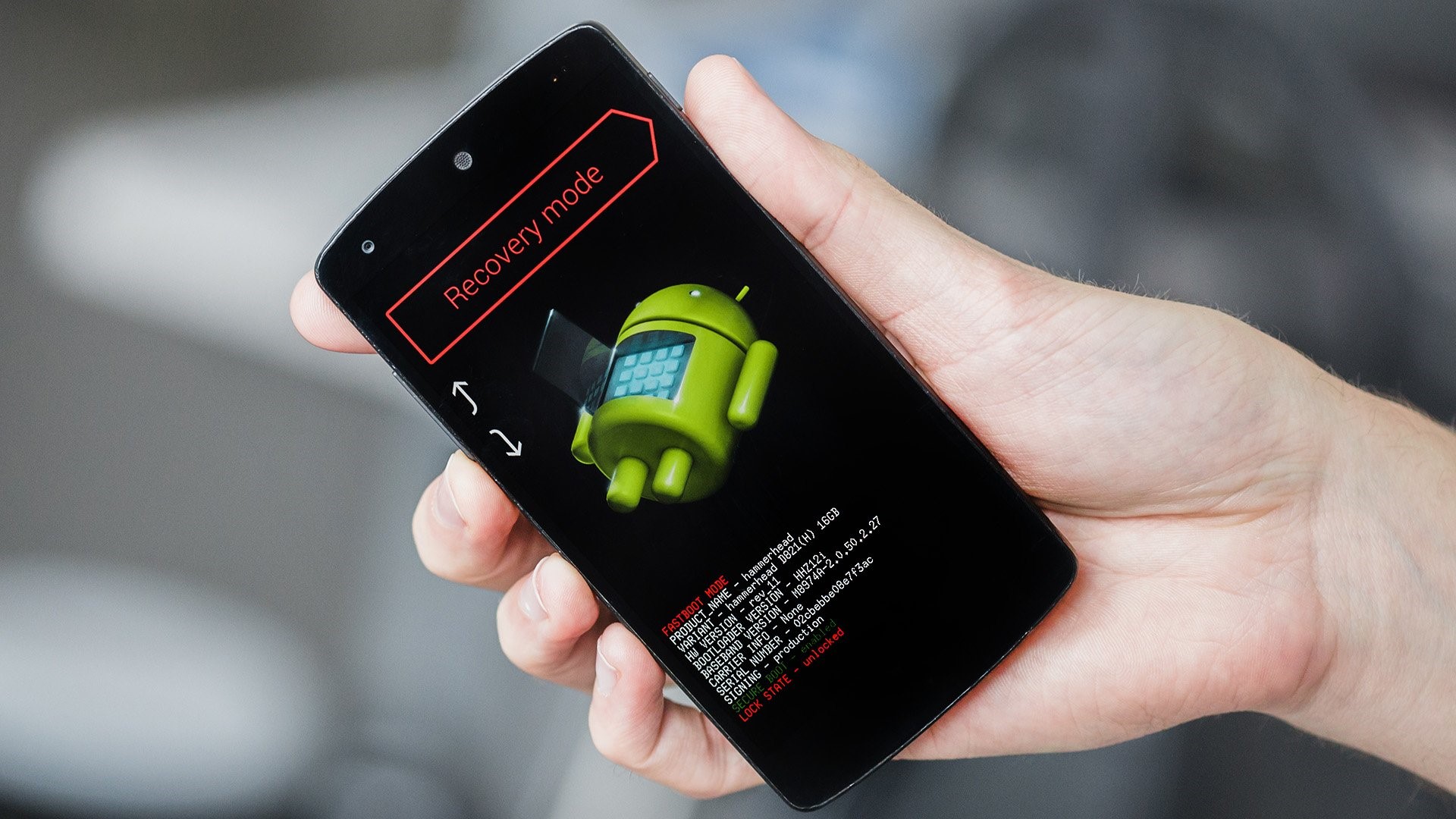
Кстати, с помощью приложений для разгона можно не только повысить, но и понизить тактовую частоту процессора, что значительно увеличит время автономной работы устройства.


Автор, специалист в сфере IT и новых технологий.
Получил высшее образование по специальности Фундаментальная информатика и информационные технологии в Московском государственном университете имени М.В. Ломоносова. После этого стал экспертом в известном интернет-издании. Спустя время, решил попробовать писать статьи самостоятельно. Ведет популярный блог на Ютубе и делится интересной информацией из мира технологий.

 Загрузка…
Загрузка…
ускоряем Android и iOS — МирДоступа
Внимание! Мир Доступа не несет ответственности за поломку Вашего устройства — все действия Вы совершаете на свой страх и риск. Разгон тактовой частоты процессора, а также разгон других компонентов смартфона, может нанести негативные последствия устройству — возможен быстрый перегрев аккумулятора, скоростная разрядка батареи и другие последствия вплоть до полного выхода устройства из строя.
Смартфон — устройство, которое получило колоссальное распространение в последнее десятилетие. Сегодня он есть практически у каждого жителя РФ. Как любой высокотехнологичный гаджет смартфон быстро устаревает. Так по прошествии нескольких лет с момента покупки начинка устройства устаревает морально — на таком устройстве не получится запустить высокопроизводительные игры и приложения.
Даже новые смартфоны далеко не всегда способны удовлетворять потребности хозяина относительно высокопроизводительных приложений, особенно игр. Это связано с процессором и видеочипом, а также с объемом оперативной памяти — мощности данных компонентов устройства становится недостаточно для запуска «тяжелых» приложений
В данной статье описаны все способы ускорения смартфонов, которые работают на операционных системах Android и iOS. Начнем — с зеленого человечка.
Как разогнать смартфон на Android
Вопрос как разогнать Android совместимый смартфон нужно решать в комплексе — сперва разгоним частоту процессора, а затем — решим вопрос аппаратных тормозов. Мы будем использовать специальное ПО для разгона мобильного устройства — AnTuTu CPU. Данная программа — настоящий кладезь для всех, кто не мыслит свою жизнь без разгона мобильных устройства. Алгоритм разгона смартфона, который работает на OС Android несложен.
Необходимо установить и запустить приложение AnTuTu CPU — в окне приложения можно наблюдать панель с показаниями частоты процессора и два ползунка, которые отвечают за уменьшение и увеличение частоты процессора, соответственно
Для увеличения производительности смартфона необходимо переместить ползунок частоты процессора вправо. Рекомендуется сделать это на половину и продолжить эксплуатацию смартфона. Если никаких артефактов и ошибок не появилось, то можно попытаться сдвинуть ползунок максимально вправо. Таким образом, увеличении частоты процессора на Android представляет особой сложности.
Необходимо отключить все прожорливые приложения и службы, а также отключить визуальные эффектны, которые могут сильно нагружать устройство.
Разогнать можно и смартфон работающий на iOS — для этого нужно осуществить следующие действия. О них — далее.
Отключение фоновых обновлений
Для отключения фоновых обновлений на смартфоне iPhone нужно перейти в раздел «Настройки», затем — «Основные», далее — «Обновления». Здесь фоновые обновления нужно отключить для всех приложений, которые не используются. Далее — как разогнать смартфон путем удаления ненужных приложений.
Удаление приложений
Для выполнения данной операции необходимо открыть раздел «Настройки», перейти в «Основные», и открыть «Хранилище iCloud». Нужно внимательно сравнить размер приложений и удалить те, которые занимают много места. Удалять нужно те приложения, которые не используются.
Отключение анимации
Смартфоны имеют свойство плавного открытия и закрытия окон, вкладок и других графических элементов. Визуальные улучшения съедают много памяти — чтобы отключить их необходимо зайти в «Настройки», затем — «Основные». Здесь нужно зайти в «Универсальный доступ» и отключить функцию Assitive Touch.
Отключение автоматической загрузки приложений
Отключив данную функцию производительность смартфона значительно возрастет, кроме этого освободиться свободное место и устройство избавиться от лишних файлов во внутреннем хранилище.
Очищение смартфона от системного мусора
Существует много приложений, которые помогают удалить системные файлы, появляющиеся после выполнения системных операций. Чтобы удалить эти файлы нужно перейти в «Настройки» и выбрать пункты, отвечающие за удаление мусора.
Очищение оперативной памяти от лишних приложений
Закрыв приложения, которые требуют подключение к сети можно, значительно ускорить процессор. Также можно закрывать и фоновые приложения, которые сильно нагружают процессор.
Перезагрузка iPhone
Прежде чем спрашивать как разогнать смартфон необходимо убедиться в том, что устройство действительно тормозит. Несмотря на то, что смартфоны на iOS могут достаточно долго обходится без перезагрузки, не стоит пренебрегать этой функцией — перезагрузка смартфона поможет избавиться от многих проблемы, которые возникают при длительной работе устройства.
Таким образом, разогнать современный смартфон работающий на Android или iOS, может даже начинающий пользователь…
Как разогнать процессор на Андроиде
Сейчас смартфоны и в особенности смартфоны на Андроид проходят фазу бурного развития. Подобное было с настольными компьютерами лет 5-10 назад. Когда выход нового процессора мог увеличить производительность системы сразу в полтора два раза, по сравнению со старым процессором. Примерно так сейчас происходит и со смартфонами. Вы покупаете смартфон с флагманскими характеристиками, а через пару лет он оказывается откровенно устаревшим и не может справиться с новыми играми.
На первый взгляд может показаться, что ситуация безвыходная и нужно покупать новую модель мобильного телефона. Но, есть и другой вариант. А именно разгон процессора. В данной статье мы коротко расскажем о том, как разогнать процессор на Андроиде.
Перед тем, как приступать к каким либо действиям, связанным с разгоном процессора на Андроид смартфоне, нужно понять, что это довольно рискованная операция. Устанавливая рабочую частоту процессора, инженеры учитывают множество факторов. Например, потребляемую мощность, теплоотдачу, напряжение на процессоре и т.д. Используя разгон процессора, вы вносите дисбаланс в эти показатели, поэтому данная процедура опасна и может привести к поломке смартфона.
Итак, для того чтобы разогнать процессор на Андроиде нам нужно две вещи:
- Root права на устройстве. Разгон процессора это серьезное вмешательство в систему, поэтому без Root прав здесь не обойтись. Если у вас нет Root прав, то их нужно получить до того как приступать к разгону Андроид устройства.
- Программа для разгона процессора. Для того чтобы изменить параметры процессора нам нужна программа, которая это умеет делать. К счастью это не проблема, такую программу можно найти и скачать в Google Play.
Сам процесс разгона довольно прост. На Андроид устройстве с Root правами вы запускаете программу для разгона процессора. Как правило, в таких программах есть два перемещающихся ползунка. С их помощью нужно выставить минимальную и максимальную частоту процессора.
Минимальная частота процессора, это частота, на которой работает процессор Андроид устройства в момент минимальной нагрузки или во время простоя. Например, тогда когда устройство заблокировано и не используется пользователем.
Максимальная частота, это частота на которой работает процессор в моменты высокой нагрузки. Чаще всего это тяжелые трехмерные игры с продвинутой графикой и динамичным геймплеем.
Изменяя минимальную и максимальную частоту процессора, вы можете изменять производительность устройства. Например, если ваше устройство не справляется с тяжелыми играми, то есть смысл поднять максимальную частоту. А если вашей целью является повышение скорости работы интерфейса и обычных приложений, то можно попробовать повысить минимальную частоту.
Нужно понимать, что разгон ничего не гарантирует и может вызвать негативные последствия. В лучшем случае ваше Андроид устройство будет быстрее расходовать аккумулятор. А в худшем может начать перегреваться, глючить или вообще выйти из строя.
Программы для разгона процессора на Андроиде
AnTuTuCPU Master

Скачать бесплатную версию AnTuTuCPU Master
Скачать платную версию AnTuTuCPU Master
AnTuTuCPU Master – это программа для разгона процессора на Андроид смартфонах. Как вы уже, наверное, догадались, данная программа разрабатывается тем же разработчиком, что и известный бенчмарк AnTuTu Benchmark. Программа AnTuTuCPU Master имеет как платную, так и бесплатную версию.

Скриншот платной версии AnTuTuCPU Master
Поначалу можете попробовать разогнать процессор при помощи бесплатной версии. Если устройство будет работать стабильно и вам понравится результат разгона, то вы сможете перейти на платную версию.
SetCPU

Скачать SetCPU
SetCPU – это платная программа для разгона процессора. Кроме ручного разгона процессора, данная программа предлагает увеличить частоту в автоматическом режиме. Поэтому данная программа отлично подойдет неопытным пользователям.

Скриншот SetCPU
Как разогнать процессор смартфона или планшета на Android
Еще пару лет назад покупая флагманский планшет или смартфон под управлением Android вы, наверное, и не задумывались о том, что современные требовательные игры будут на нем зависать. Как известно, время не стоит на месте, поэтому следует подумать о разгоне процессора вашего устройства. В этом нам поможет лучшее приложение в своем роде — Antutu Cpu Master.
Итак, если вы всерьез решили заняться этим вопросом, то следует знать, что данная программа будет работать только при наличии root-прав. Вы можете их получить используя следующие инструкции:
Если они у вас уже есть, то вы можете приступать к разгону аппарата. Первым делом вам нужно найти и установить кастомное ядро для вашего устройства. В стоковой прошивке частота процессора ограничена и разогнать его вы не сможете.
После этого скачайте приложение Antutu Cpu Master. В Google Play есть две версии — платная и бесплатная, но их функционал мало чем отличается, поэтому вы можете смело скачивать вторую.
Пользоваться программой довольно просто — на экране есть два ползунка: Max и Min. Первый задает максимальную тактовую частоту процессора, а второй минимальную. Чтобы получить наилучшую производительность в играх следует двигать Max ползунок вправо, а если вы хотите понизить расход батареи при перелистывании меню или рабочих столов, то вы можете понизить тактовую частоту во время обработки несложных задач, двигая Min ползунок влево.
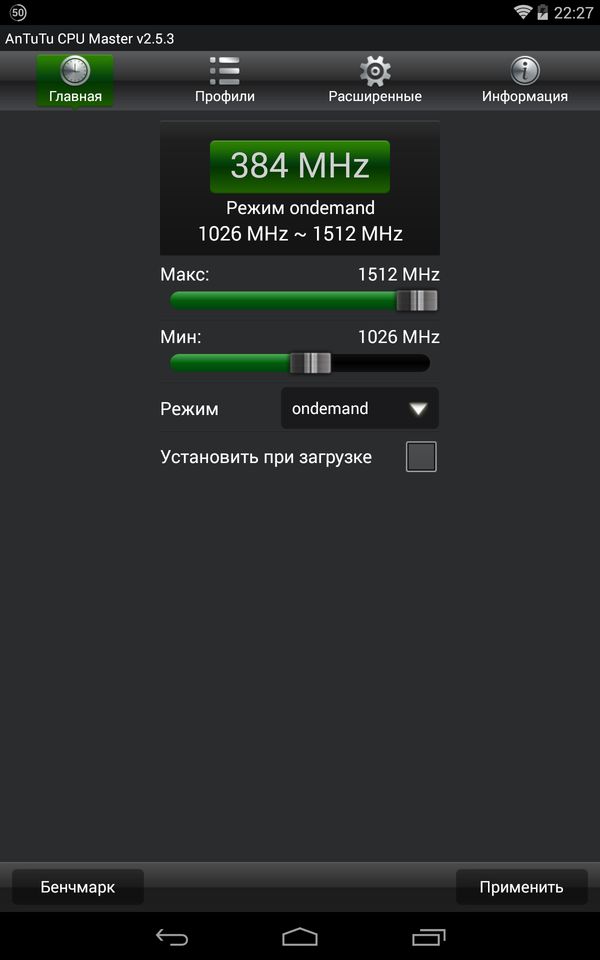
Хочется сразу отметить, что повышать частоту нужно с умом, то есть не больше чем на 20-25%. Поясню, если тактовая частота процессора составляла 1,2 ГГц, то больше чем до 1,5 ГГц разгонять процессор я не советую.
После всех этих процедур следует перезагрузить смартфон и тогда сохраненные вами настройки начнут работать, а частота процессора будет повышена. Также хочется отметить, что ускорение работы смартфона повлечет за собой больший расход батареи и может привести к перегреву и поломке вашего устройства, хотя такое случается крайне редко.
Как разогнать Андроид 🚩 Мобильные телефоны
Зачем разгонять андроид
Кроме вышеуказанного, разогнать свой телефон можно и для того, чтобы он не тормозил от переизбытка приложений. В любом случае разгон процессора — это своего рода помощь девайсу работать лучше. Производительность его станет на порядок выше, а, следовательно, необходимость в покупке нового девайса отпадет. Кроме того после разгона андроида, его работа в приложениях и играх будет упрощена.
Но есть и минусы, которые должен знать любой желающий разогнать операционную систему своего телефона. Все минусы попадают на действие аккумулятора телефона, который будет очень быстро разряжаться. Кроме того, пользователь будет чувствовать довольно сильный нагрев.
Как разогнать андроид
Первоочередной задачей для пользователя телефона станет поиск информации о девайсе. Разгон допустим не для всех процессоров. Если владелец 1 ядерного процессора захочет разогнать его, то можно сразу же ответить, что его затея попросту бессмысленна. Скорее всего, при попытке разгона такого процессора, телефон будет испорчен без возможности восстановления.
При попытках разгона операционной системы андроид внутренние системные файлы будут подвергаться изменениям. Как правило, родная прошивка не допускает изменения стандартной скорости. Пользователю нужно будет выбрать ту версию прошивки, где производилась замена ядра. Обязательно нужно найти информацию, где говорится, что в данной версии прошивки допускаются самостоятельные действия по изменению скорости.
Необходимо установить одно из приложений, помогающих разогнать андроид. Это может быть AnTuTuCPU Master или SetCPU.
Чтобы использовать эти приложения, у владельца смартфона должны быть Root-права.
Как разогнать андроид программой AnTuTuCPU Master
Программа AnTuTuCPU Master имеет как платную, так и бесплатную версию. Так как бесплатная версия имеет минимально необходимый для разгона набор, то можно и не покупать полную версию.Несомненный плюс программы — поддержка русского языка. Что значительно упрощает работу. Кроме того профили в программе также имеют разделение. Для опытных пользователей лучше перейти на пункт «I/O Scheduler». Сделать это можно в разделе «Расширения».
С помощью этой программы можно отследить производительность напряжения. Если в целях пользователя смартфона не предусмотрено получение максимально высокой графики, то можно нажать «ondemand/interactive». Таким образом, можно будет получать максимальную мощность на телефоне, при этом существенно экономя зарядку. Программа лишь изредка будет запрашивать права на разгон.
Как разогнать андроид программой SetCPU
Вторая программа для разгона Андроид платная. Ее также можно скачать на сервисе Google play. Плюсом приложения является разнообразие возможных манипуляций с телефоном.
После установки программа сама начнет производить анализ смартфона и подберет самый оптимальный способ разгона. При желании пользователь может включить ручной режим и изменять настройки вручную.
Сначала необходимо получить Root-права и нажать на пункт «Recomended». После того как пользователь устройства подтвердит настройки, которые были рекомендованы программой, устройство будет полностью готово к разгону.
Во время работы приложения на экране можно будет увидеть частоту смартфона в текущем времени и активный режим. При желании и имеющихся знаниях пользователь может редактировать частоту. Но лучше довериться программе, если знаний в принципах работы смартфона недостаточно. Если процессор смартфона одноядерный, то частоту можно повысить до 128 или 245 МГц. Частоту выше процессор телефона попросту не сможет потянуть. Важно понимать, что изменение частоты ни в коем случае не должно производиться резко. Продолжать менять частоту можно только убедившись, что в настоящий момент работа устройства нормальная. Цель в данном процессе — это обнаружить минимальную или максимальную частоту для конкретного устройства. Максимально допустимые значения частоты для многоядерного устройства составляют не более 1 ГГц, а для одноядерного оно равно не более 1,6 ГГц.
Если пользователь не хочет вникать в суть работы конкретного мобильного устройства, то можно просто дать разрешение программе SetCPU начинать работу автоматически вместе с включением телефона. Для этого просто выберите режим работы программы «ondemand/interactive». А в меню выберете пункт «Set on boot». В результате программа будет делать всю работу по разгону устройства самостоятельно.
Все, что вам нужно знать
В этом всеобъемлющем посте мы объясним термин «разгон устройства Android», шаги по его выполнению, а также риски и преимущества, которые он несет с собой. Устройство начинает тормозить через определенный период времени, по-видимому, одна из основных жалоб владельца Android-устройства. Когда вы покупаете новое устройство, вы следите за последними характеристиками, которые оно может предложить. Хотя он может удовлетворить или даже превзойти ваши потребности на тот момент, через год или два это может не произойти.
В случае ПК вы можете просто заменить имеющуюся оперативную память на более высокую (в некоторых даже есть дополнительный слот для того же самого). Но в случае со смартфонами это не так. Независимо от процессора, графического процессора и набора микросхем, с которым поставляется ваше устройство, вам придется с ним справиться. Но, хотя мы не можем изменить аппаратные компоненты, это ничто не мешает нам в полной мере использовать экосистему Android с открытым исходным кодом. То есть всегда есть возможность повысить производительность ЦП вашего устройства.
И это достигается разгоном вашего устройства. Но, хотя это может показаться потрясающей идеей, но с учетом огромного количества рисков, многие предпочитают упустить ее. В этом руководстве мы обсудим, что такое разгон и почему вам следует или не следует делать то же самое на своем устройстве Android. Кроме того, для заинтересованных технических энтузиастов мы также перечислим полные шаги относительно того, как этого можно достичь на их устройствах. Итак, без лишних слов, приступим.


Что такое разгон устройства Android
Проще говоря, разгон просто означает увеличение максимальной частоты вашего процессора, превышающей ту, с которой он изначально поставлялся.Существует фиксированная минимальная и максимальная частота, которая была установлена OEM перед отправкой устройства. Например, они могут установить максимальную частоту, которую ЦП может масштабировать до 2361 МГц, а минимальную — до 1056 МГц. Это масштабирование было установлено с учетом технических характеристик устройства, графического процессора, архитектуры и базового набора микросхем.
Другими словами, они оптимизируют и выбирают уровень, который предложит вам идеальное сочетание стабильности устройства, производительности и использования батареи.Хотя это может быть правдой на начальных этапах, по прошествии определенного периода времени лаги не являются неизбежными. Поэтому вместо того, чтобы сразу переходить к новому телефону, технические энтузиасты идут другим путем — заставляют свой процессор работать быстрее, чем указано в спецификациях производителя.
Так и желательно? Что ж, есть две стороны медали, и то же самое и здесь. В этом руководстве мы перечислим все преимущества и риски, связанные с разгоном вашего устройства Android.Пожалуйста, внимательно прочтите каждый из упомянутых пунктов и затем примите соответствующее решение. С учетом сказанного, вот все, о чем вам нужно знать.
Преимущества разгона устройства Android
- Если вы увеличите максимальную мощность вашего процессора, то вы значительно улучшите производительность устройства. Но это произойдет только в том случае, если рост будет в реальных и практических пределах.
- Кроме того, каждое кастомное ядро также имеет множество полезных свойств.Например, у них есть собственный набор регуляторов процессора, профилей, настроек оптимизации батареи, дополнительной экономии энергии.
- Вы также можете создавать изменения, редактировать и выполнять сценарии оболочки (init.d), включать / отключать блокировки пробуждения, изменять скорость масштабирования или даже отключать любое из ядер для экономии заряда батареи.
- Аналогичным образом, в зависимости от диспетчера ЦП, который вы в конечном итоге устанавливаете, вы также можете настроить горячее подключение ЦП, графический процессор, температуру, параметры дисплея, планировщик ввода-вывода, убийцу нехватки памяти. Виртуальная память, энтропия и другие связанные настройки.
Хотя это действительно некоторые из льгот, которые стоит попробовать, но не следует спешить с выводами. Пройдите через риски, которые несет с собой разгон устройства Android, и только после этого вы должны принять решение.
Проблемы разгона
Как и при каждой расширенной настройке технологического продукта, разгон вашего Android-устройства имеет свои собственные побочные эффекты, и вы можете столкнуться с некоторыми проблемами в процессе его выполнения.
В большинстве случаев умеренный разгон не влияет на ваш смартфон или процессор, но есть некоторые, кто любит идти на крайние меры и настраивать вещи дальше, чем они должны.
Вот некоторые проблемы, связанные с разгоном вашего Android-смартфона:
Аннулирует вашу гарантию
Как я утверждаю позже в этой статье, прежде чем вы сможете думать о разгоне своего смартфона, вам необходимо иметь root-доступ. Root-доступ на смартфоне Android — это ваш билет для выполнения высокоуровневых настроек, небольшой частью которых является разгон, и, как мы упоминаем в большинстве наших советов и приемов Android здесь, на GetDroidTips, рутирование вашего устройства Android аннулирует вашу гарантию.Поэтому разгон смартфона Android аннулирует вашу гарантию.
Однако есть и положительная сторона; Вы всегда можете восстановить гарантию, отключив устройство от рутинга и отменив все изменения, внесенные в систему. Большинство программ, выполняющих рутирование вашего телефона, также позволяет вам удалить его за несколько простых шагов, так что это не должно быть большой проблемой. В случае если устройство заблокировано, вы не можете найти решение в Интернете (что весьма маловероятно), вам придется заплатить вне гарантии, чтобы производитель отремонтировал его.
Сокращает срок службы вашего процессора
В большинстве случаев, когда мы говорим о разгоне устройства Android, мы фактически говорим о разгоне его центрального процессора, то есть его процессоров и ядер. Процессоры в смартфоне выполняют основную часть работы в большинстве случаев, и увеличение их скорости приводит к общему увеличению производительности устройства. Таким образом, в каждом приложении для разгона, которое вы видите, есть только варианты регулировки тактовой частоты процессора устройства.
Разгон устройства увеличивает тепло, выделяемое его процессором, и это может сократить срок их службы, если не принять меры.Существует предел того, насколько вы можете разогнать процессор телефона, поэтому вы можете не слышать о случаях перегрева ЦП телефона, как это происходит в мире ПК, но переборщение с вещами приведет к снижению производительности в долгосрочной перспективе. Мы рекомендуем разгонять тактовую частоту процессора от 10% до 20% от частоты по умолчанию.
Сокращенное время автономной работы
Основная цель разгона смартфона — заставить его выполнять задачи, которые он не может выполнять с установленными производителем по умолчанию условиями, что означает, что он начнет требовать больше энергии, чем предполагал производитель. ,Это отрицательно скажется на времени автономной работы, и это один из наиболее часто вызываемых побочных эффектов разгона смартфона.
С увеличенной производительностью процессора ваш смартфон станет более энергоемким и ресурсоемким, так как он должен соответствовать требованиям процессора. Слишком большая настройка приведет к значительному разряду батареи, и даже поддержание этого значения в пределах от 10% до 20% все равно будет иметь некоторую нагрузку на время автономной работы. Это одна из проблем, с которой вам придется жить, если вы решите разогнать свое устройство.
Почему вы можете захотеть разогнать свое устройство Android
Есть несколько причин, по которым вы можете захотеть разогнать свое устройство Android, и некоторые из них уже обсуждались там. Все сводится к тому, чтобы заставить ваш смартфон делать то, что он не может делать с запасом питания.
Старые смартфоны не могут гладко запускать многие современные приложения высокого класса, и в большинстве случаев приложения дают сбой, и смартфон зависает и перезагружается с принудительной силой. Вот здесь и появляется разгон; он увеличивает вычислительную мощность смартфона, позволяя ему справляться с более тяжелыми задачами, чем он был разработан.В те дни я мог комфортно играть в EA Real Racing 3 на довольно недорогом смартфоне с неизвестным процессором 1 ГГц, 456 МБ ОЗУ и Android 4.2 Jelly Bean.
Разгон Android-устройства — что вам нужно
Хорошо, хватит разговоров, и давайте перейдем к делу. Это то, что вам нужно сделать, если вы хотите разогнать свое устройство Android.
Получите рут-права на свое устройство Android
Этого недостаточно; Прежде чем вы сможете выполнять какие-либо нестандартные настройки на своем смартфоне Android, вам необходимо выполнить его рутирование, и то же самое касается разгона.Я не собираюсь рассказывать об этом в этой статье, поскольку существуют разные способы получения root-прав для разных категорий Android-устройств, но у нас есть обширные руководства по теме рутирования здесь, в GetDroidTips.
Прошивка кастомного рекавери
Следующим шагом будет прошивка кастомного рекавери на вашем смартфоне Android. Пользовательское восстановление позволяет выполнять на вашем устройстве множество дополнительных функций, которые в противном случае невозможно было бы выполнить с помощью восстановления по умолчанию от производителя. Существует множество пользовательских способов восстановления, которые вы можете использовать, но наиболее популярным из них, который мы рекомендуем здесь, в GetDroidTips, является TWRP Recovery — TeamWin Recovery Project.Вот несколько руководств по установке кастомного восстановления на ваш смартфон Android.
Перепрограммирование кастомного Recovery упрощает установку кастомного ядра на ваше устройство Android, которое нам понадобится для процесса разгона.
Резервное копирование
Теперь, когда у вас установлено кастомное восстановление, вам нужно установить кастомное ядро, чтобы начать разгон. Однако процесс прошивки собственного ядра приведет к удалению всех данных на вашем смартфоне, поэтому лучше всего выполнить резервное копирование приложений и данных вашего устройства.Фактически, существует эмпирическое правило — резервное копирование вашего устройства перед выполнением любой настройки на уровне администратора, первой из которых является рутирование.
Есть несколько приложений, которые позволяют делать резервную копию важной информации, такой как SMS-сообщения, контакты и журналы вызовов, на вашем смартфоне, но с root-доступом вы можете даже больше делать с резервными копиями Nandroid, которые создают резервные копии всего, что содержится в вашем смартфоне, на в определенный момент и восстанавливает их обратно в это состояние позже, когда захотите. И под всем я имею в виду все; данные приложения, уровень прогресса в играх, информация об учетной записи, системные настройки и т. д.
Как разогнать устройство Android
Начнем с того, что ваше устройство должно пройти несколько предварительных условий. Все требования чрезвычайно важны и должны выполняться, иначе указанная задача не может быть выполнена. Все это было подробно описано, шаг за шагом, для простоты понимания. Следуйте.
ШАГ 1: Сделайте резервную копию
При выполнении следующих шагов всегда существует опасность того, что что-то пойдет не так. Поэтому настоятельно рекомендуется сделать полную резервную копию устройства, прежде чем продолжить.
ШАГ 2: Разблокировать загрузчик
Прежде чем приступить к настройке на уровне системы, в первую очередь необходимо сделать разблокированный загрузчик. Для этого установите Android SDK Platform Tools на свой компьютер и загрузите устройство в режиме быстрой загрузки. Затем подключите устройство к ПК через USB-кабель и запустите командную строку в папке инструментов платформы. Теперь выполните команду fastboot OEM unlock , чтобы разблокировать загрузчик устройства. Подробное руководство по этому поводу см. В нашем руководстве о том, как разблокировать загрузчик с помощью метода быстрой загрузки на Android.
ШАГ 3: Flash Custom Recovery


Пользовательское восстановление, такое как TWRP, является довольно важным предварительным условием, которое должно иметь ваше устройство. Это необходимо для двух целей — для рутирования вашего устройства и для прошивки пользовательского ядра. Так что загрузите восстановление TWRP на свой компьютер и перенесите его в папку инструментов платформы. Подключите ваше устройство к ПК через USB-кабель и запустите fastboot flash recovery twrp.img , чтобы напрямую прошить указанное восстановление.
Или воспользуйтесь загрузочным twrp fastboot.img , чтобы просто загрузить ваше устройство в TWRP. Вы должны обратиться к подробному руководству по прошивке TWRP Recovery на любом телефоне Android для получения подробного набора инструкций
ШАГ 4: Получите root-права на своем устройстве


После разблокировки загрузчика следующим шагом будет получение прав администратора. для выполнения модификаций на системном уровне. Это требует, чтобы ваше устройство было рутировано через Magisk. Так что возьмите последнюю версию установщика Magisk ZIP и файл менеджера и поищите на этом сайте руководство по рутированию для вашего устройства.
ШАГ 5: Загрузите собственное ядро
Самый ответственный шаг. Теперь вам нужно будет найти собственное ядро вашего устройства. Нет никаких жестких правил, согласно которым он обязательно будет там. Лучше всего искать то же самое на XDA. Просмотрите подробные обзоры, список функций и, если вы найдете тот, который соответствует вашим потребностям, загрузите его. Просто дважды проверьте, что он явно предназначен для вашего устройства, а не для какого-либо профессионального или облегченного варианта как такового.
ШАГ 6: Прошивка пользовательского ядра
Теперь, когда вы загрузили пользовательское ядро, перенесите его на свое устройство и загрузите устройство для восстановления TWRP.Для этого включите USB-отладку на своем устройстве и подключите его к ПК через USB-кабель. Затем запустите окно командной строки внутри папки инструментов платформы и введите adb reboot recovery , чтобы загрузить ваше устройство в TWRP Recovery.
Для этого также можно использовать аппаратные комбинации клавиш для конкретного устройства. Или обратитесь к нашему руководству по загрузке в Recovery на любых устройствах Android [Стандартное и Пользовательское]. После загрузки устройства в TWRP нажмите «Установить», а затем перейдите к загруженному пользовательскому ядру.Выберите его, а затем проведите пальцем вправо, чтобы его прошить.
ШАГ 7. Установите приложение Kernel Manager
[googleplay url = ”https://play.google.com/store/apps/details?id=com.franco.kernel”]
Хотя вы установили собственное ядро, но вам нужно приложение, которое дает вам интерфейс для выполнения желаемых настроек. Другими словами, приложение-менеджер ядра — это потребность часа. Если разработчик предложил конкретный вариант, сделайте это или перейдите в Play Store и загрузите приложение Franco Kernel.
ШАГ 8: Разгон устройства
Вот и все. Вы успешно установили собственное ядро на свое устройство. Дело в том, что каждое приложение диспетчера ядра имеет параметр разгона / разгонки, расположенный в разных местах. Но это все равно должно быть наиболее заметным вариантом, в конце концов, разгон устройства Android обычно является основной причиной установки собственного ядра!
Большинство ядер предоставляют набор максимальной и минимальной частоты, из которой вы можете выбирать.Мы бы посоветовали вам выбрать этот вариант, а не вручную вводить желаемое значение.
Кроме того, есть еще несколько важных моментов, которые следует учитывать при разгоне Android-устройства. Прежде чем попробовать какие-либо другие настройки процессора, обратитесь к нему один раз.
Важные моменты, связанные с разгоном устройства Android
- Никогда не рекомендуется сразу использовать максимальную мощность разгона. Увеличение нужно делать пошагово. Если в какой-то момент вы чувствуете, что устройство начало отставать, это означает, что вы достигли порога.Так что соглашайтесь на меньшее значение разгона.
- Что касается напряжения, то его подстраивать крайне рискованно. поэтому мы предлагаем вам оставить этот раздел как есть.
- Далее вы также можете встретить страницу профилей. Это используется для создания условий для определенных настроек часов и напряжения. Например, вы можете создать некоторые явные правила, например, если батарея устройства опустится ниже 25%, процессор может быть разогнан для экономии заряда батареи, например, с 1 ГГц до 800 МГц. Но прежде чем создавать свой профиль, обязательно просмотрите приложения диспетчера ядра.Обычно у них уже есть профили, созданные на основе спецификаций вашего устройства.
- Также есть несколько регуляторов CPU. Всего существует около 19 различных типов губернаторов. Наиболее распространенными среди них являются ИНТЕРАКТИВНЫЙ, КОНСЕРВАТИВНЫЙ, ПО ЗАПРОСУ, ПРОСТРАНСТВО ПОЛЬЗОВАТЕЛЯ, POWERSAVE LAZY, PERFORMANCE. По требованию используется по умолчанию почти для всех стандартных ядер. Консервативный — это более медленный вариант по требованию, который медленно масштабирует процессор для экономии заряда батареи. Powersave фиксирует максимальную частоту на минимальной частоте, тогда как Performance устанавливает минимальную частоту как максимальную частоту.Выберите тот, который поддерживается вашим ядром или в соответствии с требованиями устройства.
Итак, это все из этого руководства, касающегося разгона устройства Android. Окончательное решение находится в ваших руках. Мы перечислили все преимущества, преимущества и риски при выполнении этого процесса. Кроме того, также упоминаются подробные инструкции по разгону устройства. Попробуйте только после того, как пройдете все руководство. В заключение, вот несколько советов и приемов iPhone, советов и приемов для ПК, а также советов и приемов Android, которые вам также стоит попробовать.
.
Почему (и почему нет) разгонять смартфон — как (и почему) разогнать Android-устройство
Зачем (и почему нет) разгонять смартфон
То, что вы можете разогнать свой телефон, не означает, что вы должны это делать. Разгон имеет множество преимуществ, но он также имеет несколько сдерживающих факторов — и некоторые из них довольно рискованны. Мы не пытаемся вас отговорить, но мы начнем с вопроса «Почему нет» разгона Android-устройства.
Аннулирование гарантии
Большинство производителей не одобряют разгон и с радостью используют его как основание для отказа в гарантийном обслуживании, если вам когда-либо понадобится отправить телефон в ремонт; однако, как и при рутировании (что также аннулирует вашу гарантию), разгон вполне обратим.
Риск необратимого повреждения
Самый большой риск при разгоне Android-устройства на самом деле исходит от подготовки, а не от самого разгона. Прежде чем вы сможете разогнаться, вам необходимо «прошить» (другое слово для «установки») дополнительное программное обеспечение на внутреннюю часть операционной системы устройства (также известную как прошивка). Неправильное выполнение этого действия, например перепрограммирование не того файла, может привести к повреждению прошивки и сделать устройство бесполезным. Это также известно как «замораживание» устройства. В сочетании с аннулированием гарантии это определенно самый большой риск, который следует учитывать.
Нестабильность
По мере того, как вы приближаетесь к пределам возможностей устройства, вы теряете стабильность. Слишком большой разгон может привести к сбоям приложений, зависанию и сбоям системы. Хитрость заключается в нахождении наилучшего баланса между производительностью и стабильностью.
Теперь, прежде чем вы передумаете или потеряете интерес, есть несколько веских причин для разгона.
Производительность
Разгон всегда был для повышения производительности; однако, если вы думаете, что сможете заставить телефон двухлетней давности работать так же быстро, как современный четырехъядерный монстр, вы можете быть разочарованы.Хотя прирост производительности, безусловно, не является чудовищным, он может быть практическим — вдыхать достаточно жизни в старое устройство, чтобы, например, ожидание следующего двухлетнего обновления стало терпимым.
Увеличьте время автономной работы
Это может показаться немного противоречащим интуиции, тем более, что разгон ПК обычно приводит к значительному увеличению энергопотребления, но разгон Android может действительно увеличить время автономной работы. Дело не в разгоне.Скорее всего, это пониженное напряжение и пониженное напряжение. Мы поговорим об этом подробнее позже.
Старые устройства больше всего выигрывают от разгона. Поскольку срок действия большинства гарантий производителя составляет всего год, вы рискуете гораздо меньше, поскольку вам не нужно беспокоиться об аннулировании гарантии. Кроме того, по мере того, как разработчики начинают ориентироваться на более новые устройства, повышенная производительность поможет сохранить актуальность старого устройства дольше. Устройства Android среднего и начального уровня также могут выиграть от повышения производительности.
Новым высокопроизводительным устройствам не потребуется дополнительная производительность, но она может дать вам некоторое право похвастаться.Некоторые из побочных продуктов разгона, такие как дополнительные функции и экономия заряда аккумулятора, которые поставляются с пользовательской прошивкой, тоже могут быть полезны, но не забывайте, что если что-то пойдет не так, у вас может не быть гарантии, на которую можно рассчитывать.
,
Как (и почему) разогнать Android-устройство
Напомните, а что такое разгон?
Пока были ПК, были люди, которые их разгоняли. Это началось как средство добиться от компьютера большей производительности, чем было бы возможно прямо с полки. Геймеры на ПК с самого начала разгоняли свои процессоры, оперативную память и видеокарты, всегда стремясь получить несколько больше кадров в секунду. С годами разгон даже сам по себе превратился в соревнование.
Что такое разгон? Для тех, кто может быть не знаком с этим термином, «разгон» означает принуждение процессора работать быстрее, чем указано в спецификациях его производителя. Например, если у вас есть компьютер с процессором Intel Core i5 2,4 ГГц, вы потенциально можете разогнать его для работы на частоте 3,5 ГГц, что приведет к значительному увеличению производительности.
Конечно, у разгона есть и обратная сторона. По мере увеличения производительности вы также увеличиваете энергопотребление и тепловую мощность.Если зайти слишком далеко, это может привести к нестабильности системы или даже к физическому повреждению. С помощью ПК вы можете делать такие вещи, как установка системы жидкостного охлаждения или даже охлаждение жидким азотом. Но не только компьютеры разгоняются.
Практически все, что связано с процессором, может быть разогнано. Беспроводные маршрутизаторы были разогнаны, чтобы обеспечить большую пропускную способность при подключении большого количества устройств. Калькулятор TI-89, который вы, вероятно, использовали в средней школе, даже был разогнан.Неудивительно, что мы скажем вам, что смартфоны также являются отличными кандидатами для разгона, и если вы хотите узнать, как разогнать свой телефон Android, вы попали в нужное место.
,Объяснение разгона
Android! | HighOnAndroid.com
Загрузите это видео для просмотра в формате HD на свой смартфон или компьютер.
Щелкните здесь, чтобы загрузить высококачественное HD-видео на свой смартфон или компьютер.
Это видео предоставлено вам AndroidRoot.org. Щелкните здесь, чтобы увидеть на AndroidRoot.org

Многие из вас, вероятно, уже используют пользовательское ПЗУ на своем смартфоне или планшете Android, возможно, даже разогнанное до 1.8Ghz и раскрыть истинную мощь вашего Android-устройства.
Что ж, для тех из вас, кто не знает, что такое разгон Android?
Подобно разгону ЦП на настольном компьютере, разгон Android увеличивает максимальную частоту (или скорость), на которой может работать ЦП, тем самым повышая производительность вашего смартфона или планшета Android.
Overclocking Android может иметь множество преимуществ, таких как возможность запускать 3D / HD-игры без задержек (если у вас более старое устройство Android, которое отстает от новых игр) или даже заставляет старые устройства Android работать так же быстро, как и новые устройства.
Android использует ядра Linux с открытым исходным кодом, что делает это возможным.
Теперь разгон безопасен?
Да, я разогнал все свои 30+ Android-устройств за последние пару лет, Я никогда не видел ЕДИНОГО ОТКАЗА ЦП из-за разгона , хотя ЦП моего компьютера сжигался много раз.
Мобильные процессоры
, используемые на смартфонах и планшетах Android, несколько безопаснее, чем компьютерные процессоры, поскольку они предназначены для размещения в небольших отсеках, а также обладают на дополнительными механизмами безопасности, предотвращающими легкое сгорание процессора CPU возвращается).ЦП настольных компьютеров легко заменить, а ЦП мобильных — нет.
В худшем случае ваш процессор на Android-устройстве перезагрузится, а не сгорит в аду.
Кроме того, многие люди ошибаются в том, что при разгоне с 1 ГГц до 1,5 ГГц ваш телефон / планшет будет постоянно работать на частоте 1,5 ГГц. Это неправда (если вы не настроили регулятор производительности, который не идеален), ваше устройство Android будет автоматически наращивать мощность процессора по мере необходимости, поэтому даже если вы разгоните , вы можете не использовать 1.5 ГГц все время, возможно, 10-25% времени, когда вы запускаете много приложений.
Какое время автономной работы при разгоне?
Когда вы разгоняете свое устройство Android, время работы от аккумулятора сокращается, поскольку при разгоне требуется больше напряжения, а значит, больше энергии от вашего устройства Android. Мой идеальный совет для разгона — разгонять только 10-20% от стандартной частоты. Итак, для стандартной частоты процессора 1 ГГц разгонитесь до 1,1–1,2 ГГц.
Overclocking использует больше времени автономной работы, но если у вас есть телефон с большой батареей, такой как Note 2, его, безусловно, стоит разогнать, так как вашей батареи все равно хватит более суток.Но на телефонах без съемной батареи или небольшой батареи вам, возможно, придется протестировать ее и посмотреть, подходит ли вам разгон или, возможно, разгон только при подключении к стене, когда вы играете в HD-игры.
Как разгоняется?
Прежде всего, для разгона вам понадобится устройство Android с root-правами .
Для разгона
требуется собственное ядро , поддерживающее разгон, ИЛИ специальный модуль ядра, поддерживающий разгон (приложение Tegra Overclock).
Многие пользовательские ПЗУ на самом деле поставляются с пользовательским ядром, которое поддерживает разгон, поэтому, установив пользовательское ПЗУ, вы можете включить разгон на своем устройстве Android.
Вы также можете установить собственное ядро, совместимое с вашим пользовательским ПЗУ (или стандартным ПЗУ), которое позволит разгон.
Однако для фактического разгона вам также потребуется приложение для разгона, такое как SetCPU. На AOSP ROM настройки разгона обычно встроены в настройки в Performance.
Если у вас есть устройство Samsung, такое как Galaxy Note, Galaxy S2, Galaxy S3 или Galaxy Note 2, вы также можете использовать приложение Tegrak Overclock для разгона своего телефона / планшета. Это приложение устанавливает «модуль ядра» для обеспечения разгона, ему требуется только root-доступ и очень безопасный метод разгона.
См. Раздел Как разогнать Nexus 4 для Nexus 4!
И последнее, но не менее важное: вы разгоняете свой Android?
[идентификатор опроса = ”3 ″]
Присоединяйтесь к списку VIP-поклонников HighOnAndroid, чтобы получить бесплатную помощь от Max и скидки на аксессуары для Android.
,
